Page 1

®
nüvi
2200-/2300-/2400-serien
brukerveiledning
for bruk med disse nüvi-modellene:
2200, 2240, 2250, 2300, 2310, 2340,
2350, 2360, 2370 2440, 2450, 2460
Page 2
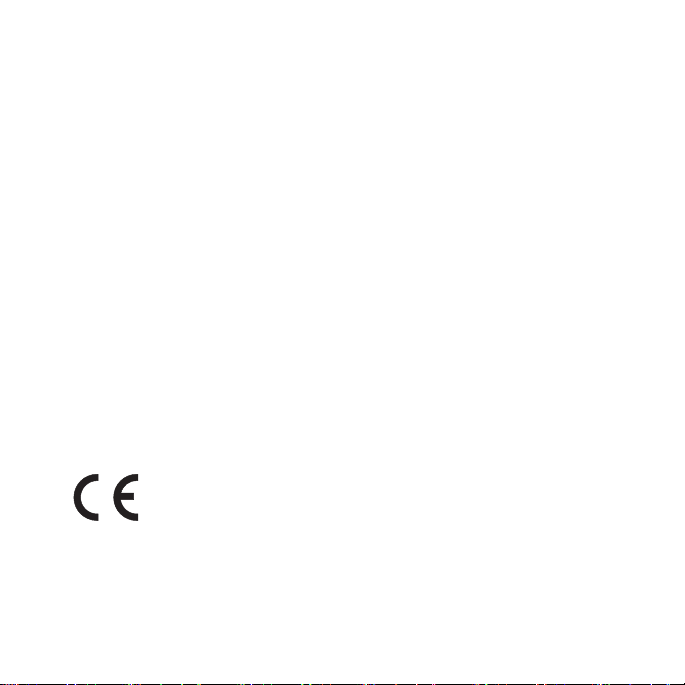
© 2010–2011 Garmin Ltd. eller datterselskapene
Med enerett. Med mindre noe annet er uttrykkelig angitt her, må ingen deler av denne brukerveiledningen
reproduseres, kopieres, overføres, spres, nedlastes eller lagres på noe medium, uansett formål, uten
at det på forhånd er innhentet skriftlig samtykke fra Garmin. Garmin gir med dette tillatelse til å laste
ned én kopi av denne brukerveiledningen til en harddisk eller et annet elektronisk lagringsmedium for
visning, og til å skrive ut én kopi av denne brukerveiledningen eller tillegg til denne, forutsatt at en slik
elektronisk eller trykt kopi av denne brukerveiledningen inneholder hele merknaden om opphavsrett, og
det forutsettes videre at uautorisert, kommersiell distribusjon av denne brukerveiledningen eller reviderte
versjoner er strengt forbudt.
Informasjonen i dette dokumentet kan endres uten varsel. Garmin forbeholder seg retten til å endre
eller forbedre produktene sine og gjøre endringer i innholdet uten plikt til å varsle noen person eller
organisasjon om slike endringer eller forbedringer. Besøk Garmins webområde (www.garmin.com) for å
nne aktuelle oppdateringer og tilleggsinformasjon om bruk og betjening av dette og andre Garminprodukter.
®
Garmin
, Garmin-logoen, nüvi® og MapSource® er varemerker for Garmin Ltd. eller dets datterselskaper
som er registrert i USA og andre land. Garmin Lock
™
Guarantee
, nüMaps Lifetime™, nüRoute™ og trafcTrends™ er varemerker for Garmin Ltd. eller dets
™
, ecoRoute™, cityXplorer™, myTrends™, nüMaps
datterselskaper. Disse varemerkene kan ikke brukes uten uttrykkelig tillatelse fra Garmin.
®
Bluetooth
-navnet og -logoene eies av Bluetooth SIG, Inc., og enhver bruk som Garmin gjør av disse, er
underlagt lisens. Windows
og/eller andre land. Mac
®
og Windows NT® er registrerte varemerker for Microsoft Corporation i USA
®
er et registrert varemerke for Apple Computer, Inc. microSD™ er et varemerke
for SanDisk eller dets datterselskaper.
Page 3
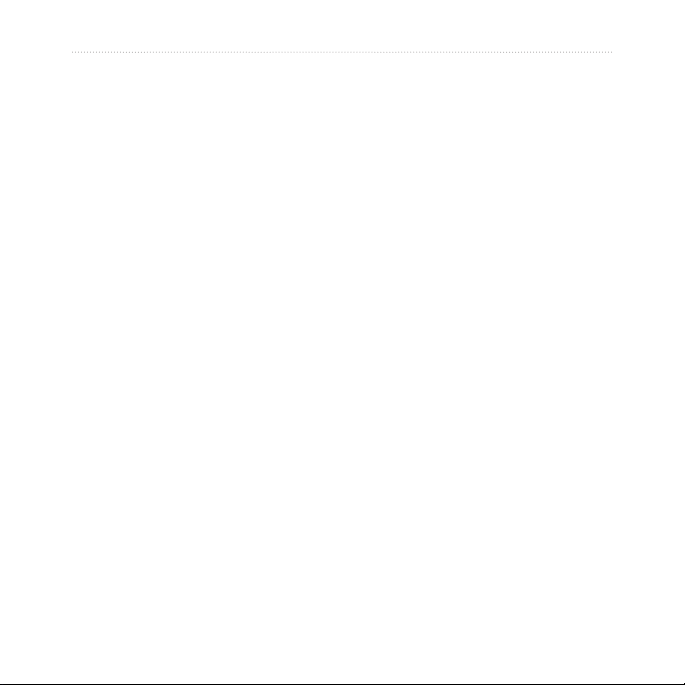
Innholdsfortegnelse
Innholdsfortegnelse
Modeller i nüvi 2200-/
2300-/2400-serien..................... 1
Komme i gang .......................... 2
Koble enheten til bilstrøm ................ 2
Montere enheten ............................. 4
Om mittDashboard .......................... 4
Oversikt over enheten ..................... 5
Hovedmeny .............................. 9
Bruke hovedmenyen........................ 9
Om tilpasning av
hovedmenyen ............................... 9
Velge en hovedmeny ......................11
Finne posisjoner .................... 12
Om punkter av interesse ............... 12
Angi en Hjem-posisjon................... 15
Posisjonssøk ................................. 16
Bruke posisjonskartet .................... 19
Favoritter ....................................... 21
Brukerveiledning for nüvi 2200-/2300-/2400-serien i
Planlegge en tur ............................ 22
Redigere en reiseplan ................... 22
Talekommando ...................... 24
Om talekommandoer ..................... 24
Kartsider ................................. 27
Vise kartet mens du navigerer ....... 27
Håndfrie telefonsamtaler ...... 32
Pare enhetene ............................... 32
Bruke verktøyene .................. 36
Vise informasjon om den
gjeldende posisjonen .................. 36
Bruke Hjelp .................................... 36
Om ecoRoute ............................... 36
Bruke bildeviseren ......................... 39
Bruke verdensuret ........................ 40
Bruke kalkulatoren ......................... 40
Ta skjermbilder .............................. 40
Bruke enhetskalkulatoren ............. 41
Page 4
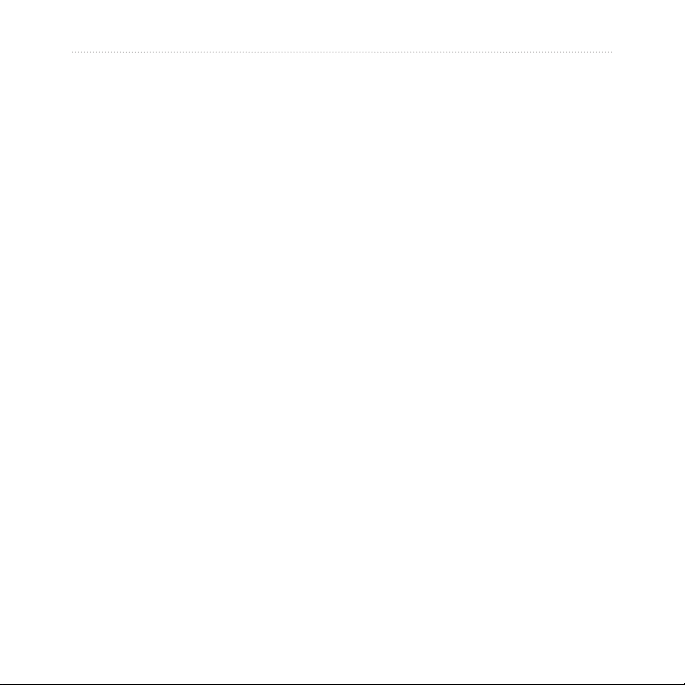
Innholdsfortegnelse
Trakk ..................................... 42
Abonnementsaktivering ................. 42
Trakkmottaker .............................. 43
Motta trakkinformasjon ................ 43
Trakk på din rute .......................... 44
Legge til et abonnement ................ 45
Om tilbud ....................................... 46
Databehandling ...................... 47
Filtyper ........................................... 47
Om minnekort ................................ 47
Overføre ler til datamaskinen....... 47
Slette ler ...................................... 48
Tilpasse enheten ................... 49
Systeminnstillinger......................... 49
Navigasjonsinnstillinger ................. 50
Rutepreferanser............................. 51
Skjerminnstillinger ......................... 54
Språkinnstillinger ........................... 55
Vise kartinformasjon ..................... 55
Bluetooth-innstillinger .................... 55
Aktivere trakk ............................... 56
Gjenopprette innstillinger ............... 56
ii Brukerveiledning for nüvi 2200-/2300-/2400-serien
Tillegg ..................................... 57
Strømkabler ................................... 57
Om GPS-satellittsignaler ............... 57
Ta vare på enheten ........................ 57
Låse enheten ................................. 59
Slette brukerdata ........................... 60
Skifte sikringen i strømkabelen
for bil ........................................... 60
Montere på dashbordet ................. 61
Fjerne enheten, holderen og
braketten ..................................... 61
Om nüMaps Lifetime .................... 62
Kjøpe tilleggskart ........................... 63
Egendenerte punkter av
interesse ..................................... 63
Kjøpe tilbehør ................................ 64
Kontakte Garmins
produktsupport ............................ 64
Feilsøking ..................................... 65
Indeks ..................................... 67
Page 5
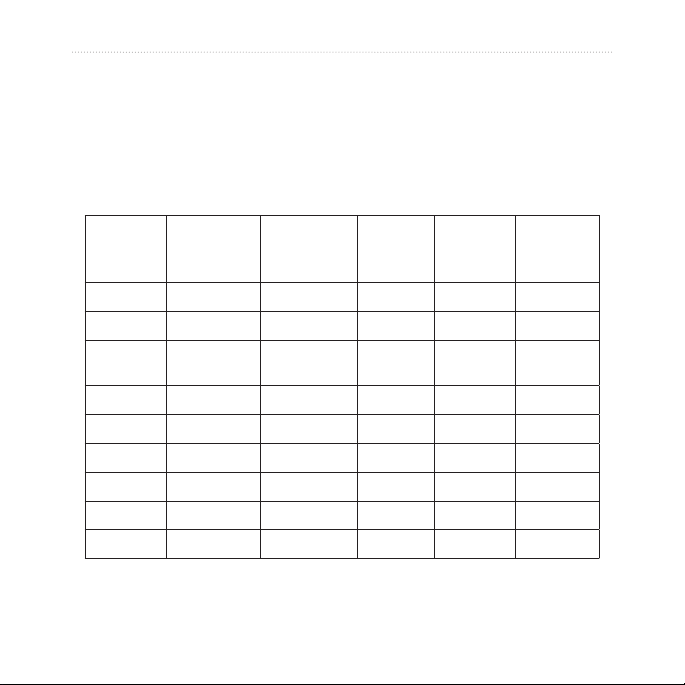
Modeller i nüvi 2200-/2300-/2400-serien
Modeller i nüvi 2200-/2300-/2400-serien
Ikke alle funksjonene støttes av alle modellene. Gå til www.garmin.com eller se
pakkeinnholdet i produktesken hvis du vil ha mer informasjon.
Modeller med LT, LM, og LMT i navnet inkluderer livstidsabonnement. Se side 42
og 62.
©
-
Modell
2200
2240/2250
2300
2310
2340/2350
2360
2370
2440/2450
2460
Brukerveiledning for nüvi 2200-/2300-/2400-serien 1
Bluetooth
teknologi
✓ ✓ ✓
✓ ✓ ✓ ✓ ✓
✓ ✓ ✓ ✓ ✓
✓ ✓ ✓ ✓ ✓
Kjørefelts-
guide
✓
Bare
Europa
✓ ✓ ✓
✓ ✓ ✓
Oversikt
over
veikryss
Bare
Europa
Trakkhistorie
Tale-
kommando
Page 6
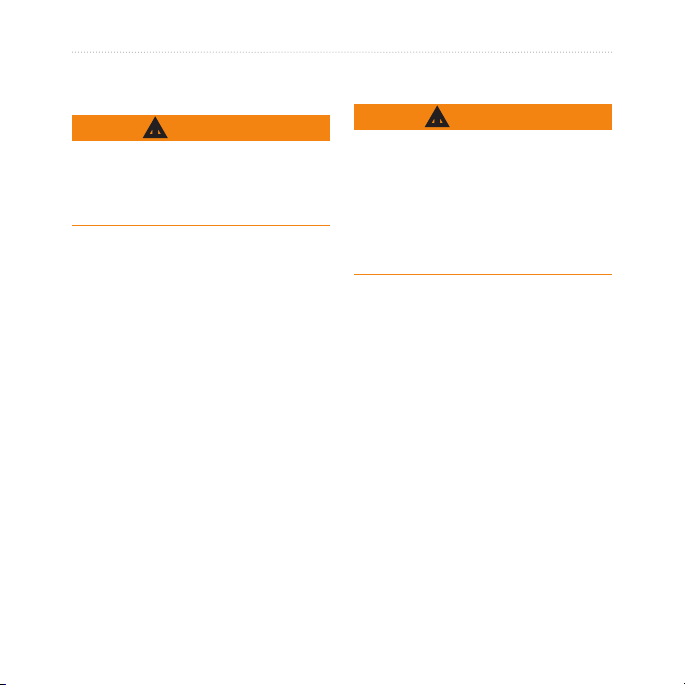
Komme i gang
Komme i gang
ADVARSEL
Se veiledningen Viktig sikkerhets- og
produktinformasjon i produktesken for
å lese advarsler angående produktet og
annen viktig informasjon.
1. Koble enheten til bilstrøm (side 2).
2. Monter enheten (side 4).
3. Registrer enheten (side 5).
4. Se etter oppdateringer.
• Programvareoppdateringer
(side 5).
• Gratis kartoppdatering (side 5).
2 Brukerveiledning for nüvi 2200-/2300-/2400-serien
Koble enheten til bilstrøm
ADVARSEL
Dette produktet inneholder et
lithiumionbatteri. Ta enheten ut av
kjøretøyet, eller legg den et sted der den
ikke utsettes for direkte sollys, for å
unngå person- eller produktskader som
følge av at batteriet har vært utsatt for
ekstrem varme.
Lad enheten før du bruker den på
batteristrøm.
1. Sett nederste del av enheten inn i
braketten.
2. Vipp enheten bakover til den klikker
på plass.
Page 7
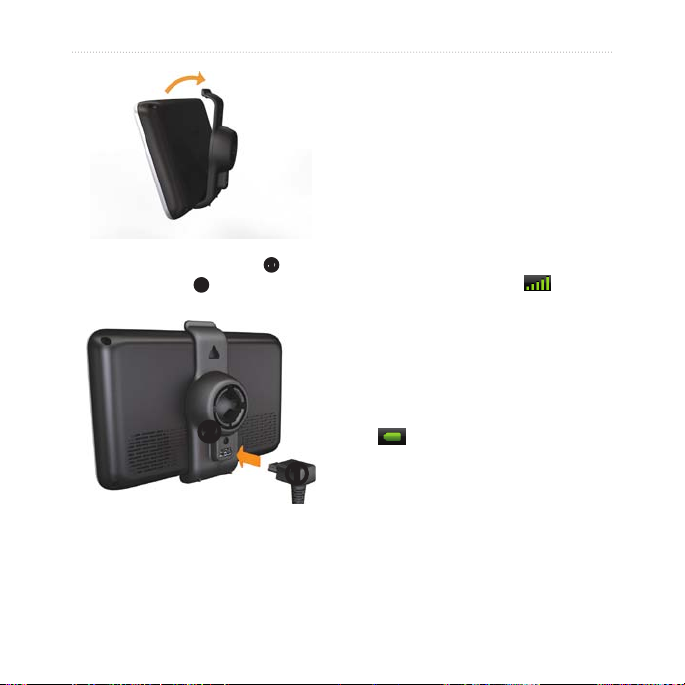
3. Koble strømkabelen for bil ➊ til
USB-kontakten
enheten.
➋
på braketten eller
➋
➊
4. Koble den andre enden av
strømkabelen for bil til et uttak i
kjøretøyet.
Komme i gang
5. Hvis du bruker en trakkmottaker
i Europa, kobler du den eksterne
antennen til trakkmottakeren og
fester den til frontruten ved hjelp av
sugekoppene.
Når enheten er koblet til bilstrøm, skjer
følgende.
• Enheten slår seg på.
• Enheten innhenter satellittsignaler.
Når minst én av linjene
grønn, har enheten hentet inn
satellittsignaler.
• MERK: Det kan hende at enheten
må ha klar sikt mot himmelen for å
innhente satellittsignaler.
• Enheten lades mens du kjører.
på statuslinjen viser statusen til
det interne batteriet.
er
Brukerveiledning for nüvi 2200-/2300-/2400-serien 3
Page 8
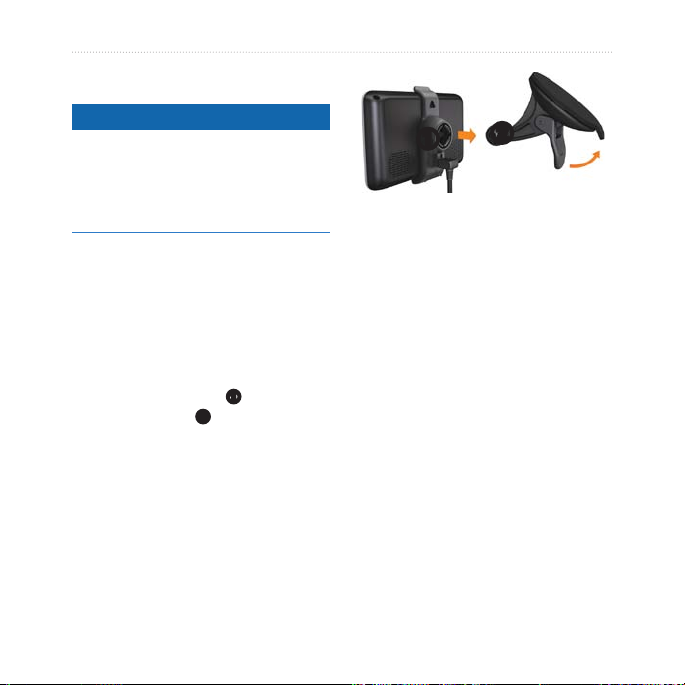
Komme i gang
Montere enheten
Merknad
Før du monterer enheten, bør du se
veiledningen Viktig sikkerhets- og
produktinformasjon for å få informasjon
om lover angående montering på
frontruten.
1. Fjern den gjennomsiktige plasten fra
sugekoppen.
2. Rengjør og tørk frontruten og
sugekoppen med en lofri klut.
3. Fest sugekoppen på frontruten.
4. Skyv spaken bakover mot frontruten.
5. Knepp fast braketten
sugekopparmen
4 Brukerveiledning for nüvi 2200-/2300-/2400-serien
➊
på
➋
.
Om mittDashboard
Bruk mittDashboard til å registrere
enheten, se etter programvare- og
kartoppdateringer, få tilgang til
produktveiledninger og -support med
mer.
Kongurere mittDashboard
1. Koble USB-kabelen til USB-
2. Koble USB-kabelen til USB-porten
3. Gå til www.garmin.com/dashboard.
4. Følg instruksjonene på skjermen.
➊
kontakten på enheten.
på datamaskinen.
➋
Page 9
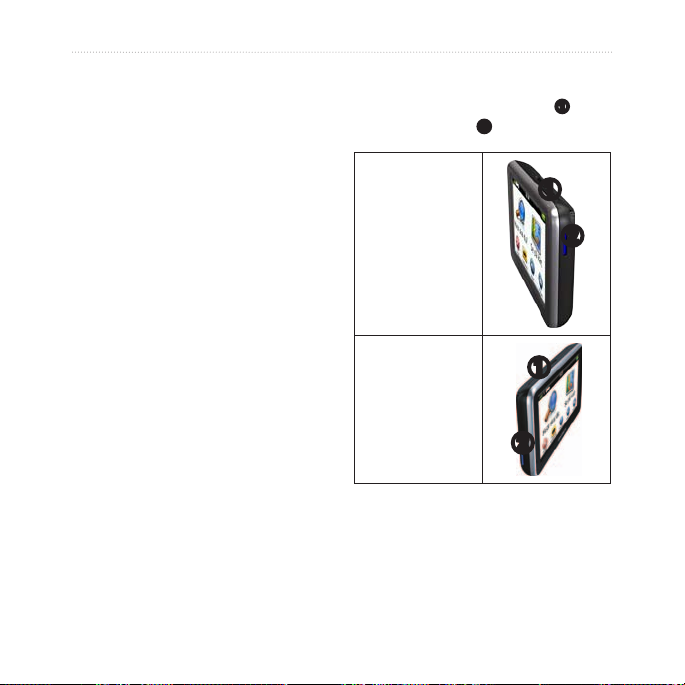
Komme i gang
Registrere enheten
1. Fra mittDashboard klikker du på
Registrer deg nå.
2. Følg instruksjonene på skjermen.
Oppdatere programvaren
1. Åpne mittDashboard (side 4).
2. Under Programvareoppdateringer
klikker du på Oppdater nå.
3. Følg instruksjonene på skjermen.
nüMaps Guarantee
Hvis du registrerer enheten din på
http://my.garmin.com innen 60 dager
etter at du har innhentet satellitter og kjørt
med den, er den kvalisert for én gratis
kartoppdatering. Gå til www.garmin.com
/numaps.
Oppdatere kart
1. Åpne mittDashboard (side 5).
2. Registrer enheten (side 5).
3. Under Kartoppdateringer klikker du
på Oppdater nå.
4. Følg instruksjonene på skjermen.
Brukerveiledning for nüvi 2200-/2300-/2400-serien 5
™
Oversikt over enheten
Hver modell har en av/på-knapp ➊ og et
™
microSD
-kortspor ➋.
nüvi 2200
➊
➋
nüvi 2300/2400
➊
➋
Page 10
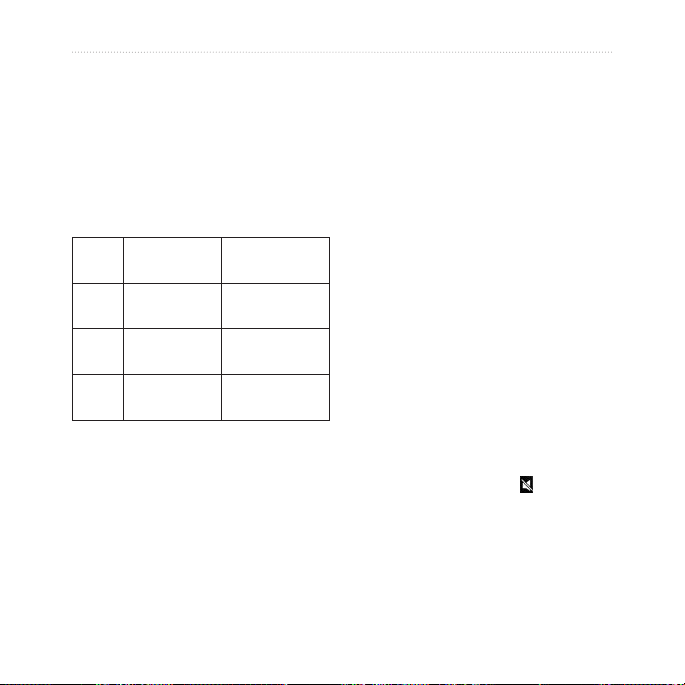
Komme i gang
USB-kontakter på enhetene
Bruk USB-kontakten på enheten til
å koble enheten til bilstrøm eller en
datamaskin.
USB-kontakten er plassert på forskjellige
steder på modeller i nüvi 2200-, 2300- og
2400-serien.
mini-USBkontakt
2200 Enhetens
bakdeksel
2300 Baksiden av
braketten
2400 På siden av
braketten
mikro-USBkontakt
Ingen
Nederst på
enheten
Nederst på
enheten
Slå enheten av
1. Hold nede av/på-knappen i re
sekunder.
2. Trykk på Av.
Låse skjermen
Denne funksjonen er kun tilgjengelig på
nüvi 2360. Du kan låse skjermen for å
forhindre at du trykker på skjermen ved
et uhell.
1. Trykk på av/på-knappen, og slipp den
raskt.
2. Trykk på Lås.
Justere volumet
1. Trykk på Volum.
2. Velg et alternativ:
• Flytt glidebryteren fra venstre til
høyre for å justere volumet.
• Trykk på Volum >
for å dempe
all lyd.
6 Brukerveiledning for nüvi 2200-/2300-/2400-serien
Page 11
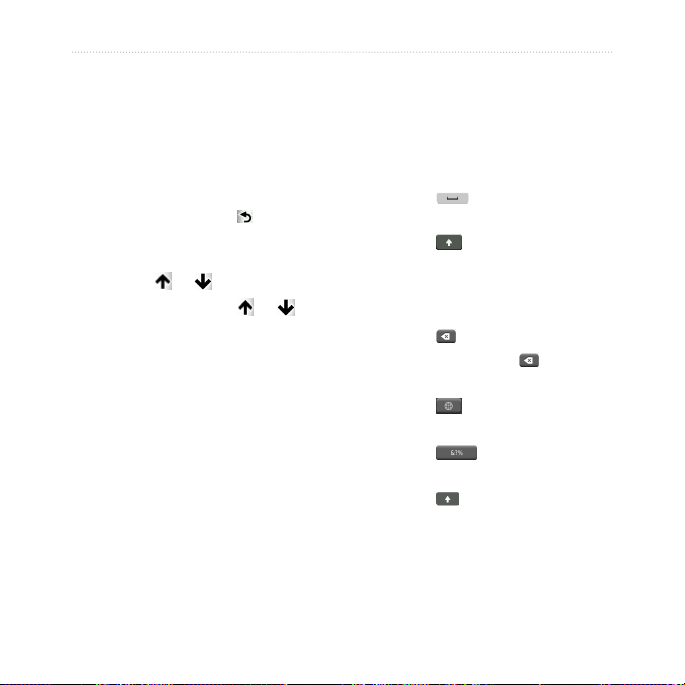
Komme i gang
Justere lysstyrken på skjermen
1. Trykk på Verktøy > Innstillinger >
Skjerm > Lysstyrke.
2. Trykk på og dra rulleknappen for å
justere lysstyrken på skjermen.
Bruke knappene på skjermen
• Trykk på og hold nede
for å komme raskt tilbake til
hovedmenyen.
• Trykk på
• Trykk på og hold nede
og for å se ere valg.
og for å
bla raskere.
Bruke tastaturet på skjermen
Se Systeminnstillinger hvis du vil endre
tastaturlayouten (side 49).
• Trykk på et tegn på tastaturet for å
skrive inn en bokstav eller et tall.
• Trykk på
for å legge til et
mellomrom.
• Trykk på
for å få store eller små
tegn.
• Trykk mellom to tegn for å velge en
bokstav.
• Trykk på
• Trykk på og hold nede
for å slette et tegn.
for å slette
alt du har skrevet.
• Trykk på
for å velge språkmodus
for tastaturet.
• Trykk på
for å legge inn
spesialtegn, som punktum.
• Trykk på
for å bytte mellom små
og store bokstaver.
Brukerveiledning for nüvi 2200-/2300-/2400-serien 7
Page 12
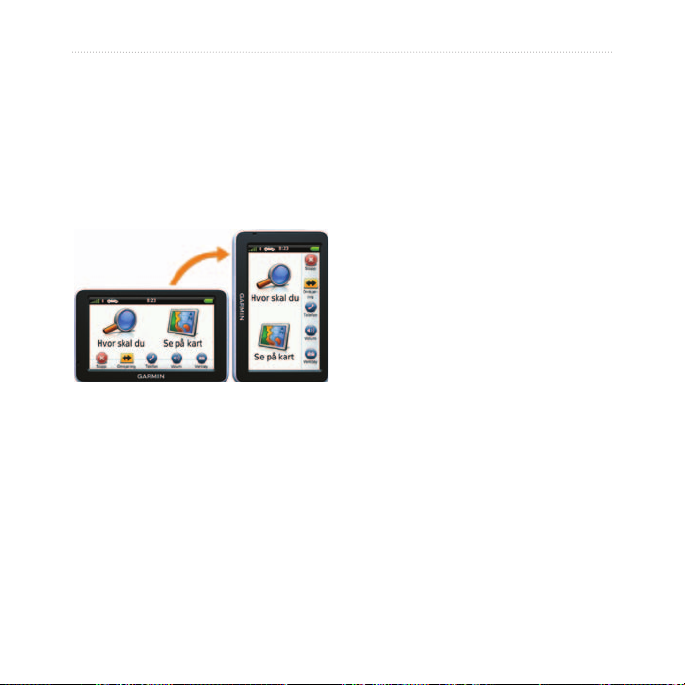
Komme i gang
Visning på skjermen
MERK: Vertikal modus (portrett) er kun
tilgjengelig på nüvi 2360.
Roter enheten for å få visning i
horisontal (landskap) eller vertikal
modus (portrett).
8 Brukerveiledning for nüvi 2200-/2300-/2400-serien
Page 13
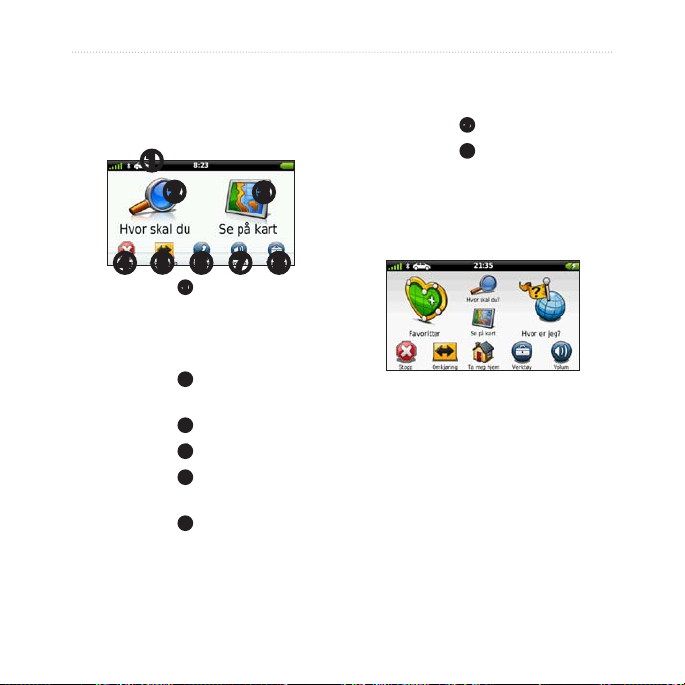
Hovedmeny
Hovedmeny
Bruke hovedmenyen
➊
➋
➌
• Se www.garmin.com/bluetooth
hvis du vil ha mer informasjon.
• Trykk på
• Trykk på
➐
for å justere volumet.
➑
med verktøy og innstillinger.
for å åpne menyen
Om tilpasning av hovedmenyen
➎
➍ ➐ ➑
• Trykk på ➊ for å endre
transportmodus.
Ruten beregnes forskjellig ut fra
transportmodusen.
• Trykk på
bestemmelsessted.
• Trykk på
• Trykk på
• Trykk på
omkjøring i en rute.
• Trykk på
når enheten er koblet til en
kompatibel mobiltelefon.
Brukerveiledning for nüvi 2200-/2300-/2400-serien 9
➏
➋
for å nne et
➌
for å vise kartet.
➍
for å stoppe en rute.
➎
for å legge inn en
➏
for å foreta et anrop
På 2400-modellene kan du opprette en
egendenert hovedmeny ved å legge til
ikoner fra andre skjermbilder på enheten,
for eksempel posisjonskategorier eller
verktøy du bruker ofte. Du kan også
endre størrelsen og posisjonen for
ikonene på hovedmenyen.
Page 14
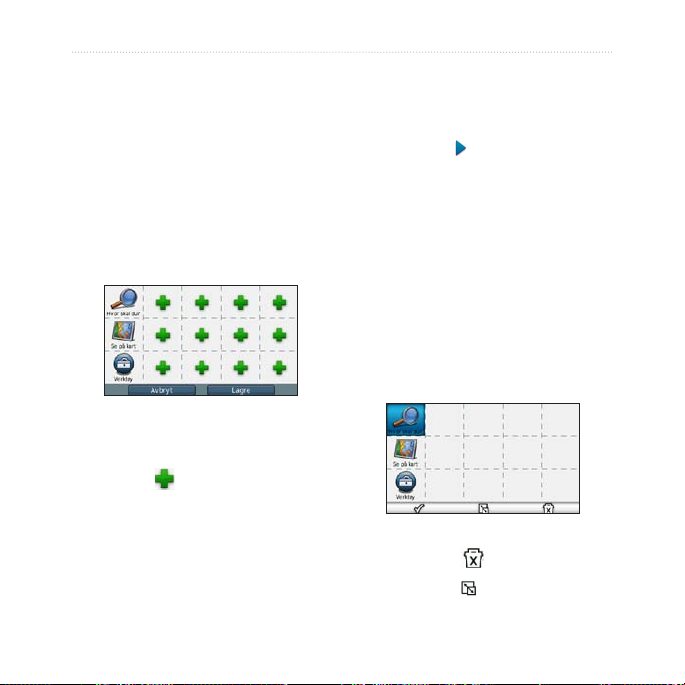
Hovedmeny
Du kan veksle mellom
standardhovedmenyen og den
egendenerte hovedmenyen.
Legge til et ikon på den
egendenerte hovedmenyen
Det er plass til opptil 15 ikoner på
hovedmenyen.
1. Trykk på Verktøy > Innstillinger >
Tilpass.
3. Trykk på et ikon.
Ikonet legges til på den egendenerte
hovedmenyen.
TIPS: Velg
for å vise ere ikoner
i en kategori.
4. Trykk på Lagre.
Redigere ikonene på
hovedmenyen
Før du kan redigere ikoner, må du
opprette en egendenert hovedmeny
(side 10).
1. Trykk på Verktøy > Innstillinger >
Tilpass.
2. Velg et ikon på siden.
MERK: Ikonene Hvor skal du?, Se
på kart og Verktøy er automatisk med
på hovedmenyen og kan ikke slettes.
2. Trykk på
i feltet du vil fylle.
3. Trykk på et alternativ.
• Trykk på
• Trykk på
10 Brukerveiledning for nüvi 2200-/2300-/2400-serien
for å slette ikonet.
for å forstørre ikonet.
Page 15
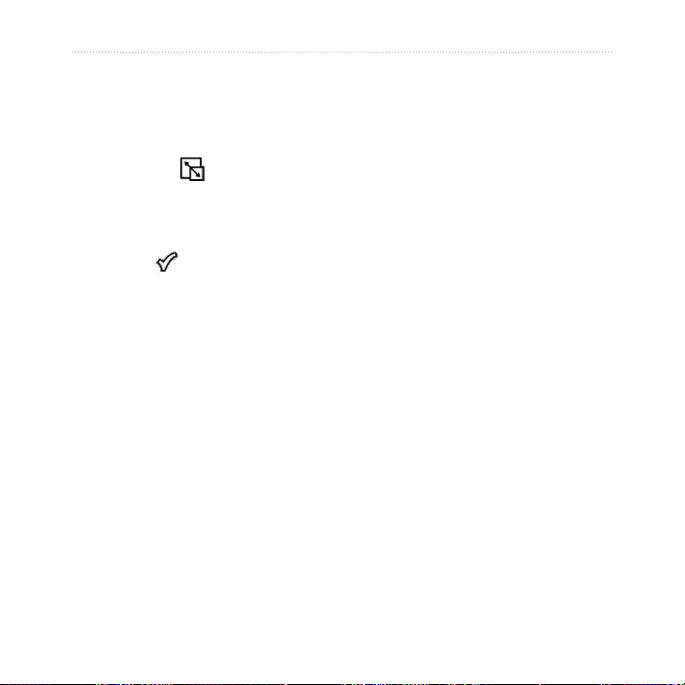
Ikonet utvider seg fra én til re
celler.
MERK: Hovedmenyen har plass
til opptil to store ikoner.
• Trykk på
stort ikon.
• Dra et ikon over skjermen for å
ytte det.
4. Trykk på
for å krympe et
> Lagre.
Velge en hovedmeny
Du kan veksle mellom
standardhovedmenyen og den
egendenerte hovedmenyen.
Tilpasningene lagres mens du bruker den
standard hovedmenyen.
1. Trykk på Verktøy > Innstillinger >
Tilpass.
2. Velg Bruk standard eller Bruk
tilpasset.
Hovedmeny
Brukerveiledning for nüvi 2200-/2300-/2400-serien 11
Page 16

Finne posisjoner
Finne posisjoner
Enheten tilbyr ere måter å nne
posisjoner på.
• Etter kategori (side 12)
• I nærheten av en annen posisjon
(side 14)
• Ved å stave navnet (side 16)
• Etter adresse (side 16)
• Bruke kartet (side 17)
• Bruke posisjoner som nylig er funnet
(side 17)
• Bruke koordinater (side 18)
• Bruke bilder (side 18)
• Bruke Favoritter (side 21)
12 Brukerveiledning for nüvi 2200-/2300-/2400-serien
Om punkter av interesse
De detaljerte kartene som er lastet inn på
enheten, inneholder punkter av interesse,
for eksempel restauranter, hoteller og
bilverksteder. Bruk funksjonen Punkter
av interesse for å søke etter bedrifter og
attraksjoner i nærheten.
Finne et punkt av interesse etter
kategori
1. Gå til hovedmenyen, og trykk
på Hvor skal du? > Punkter av
interesse.
2. Velg en kategori.
3. Velg eventuelt en underkategori.
4. Velg et bestemmelsessted.
5. Trykk på Start!.
6. Velg eventuelt et alternativ:
• Trykk på Kjøre.
• Trykk på Gå.
• Trykk på Kollektivtransport
hvis du vil beregne en rute der du
både bruker kollektivtransport og
går til fots.
Page 17
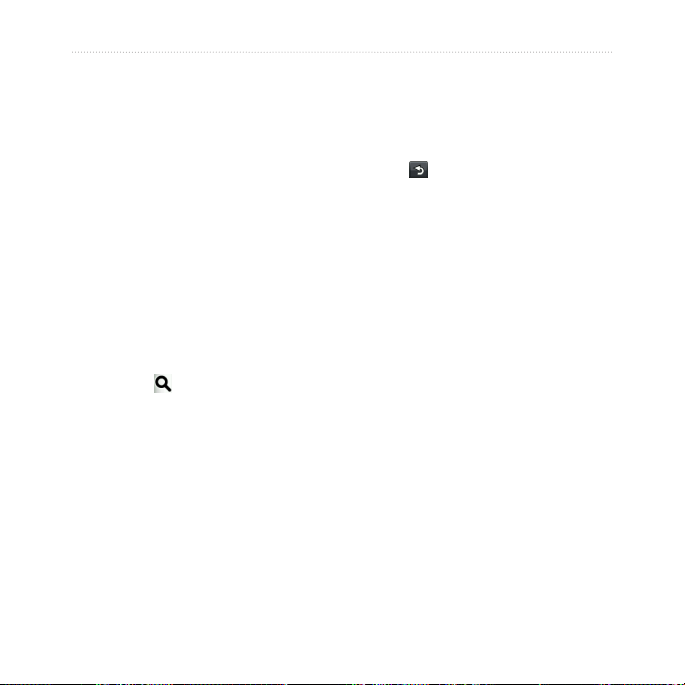
Finne posisjoner
MERK: Du må ha lastet inn
cityXplorer
™
-kart for å navigere
ved hjelp av kollektivtransport
(side 31).
7. Velg eventuelt en rute (side 20).
Søke i en kategori
Hvis du vil begrense søkeresultatet, kan
du søke innenfor noen kategorier.
1. Gå til hovedmenyen, og trykk
på Hvor skal du? > Punkter av
interesse.
2. Velg en kategori.
3. Velg eventuelt en underkategori.
4. Trykk på
.
Legge til et stopp mens du
navigerer etter en rute
Du må navigere etter en rute i bilmodus
før du kan legge til et stopp.
1. Velg
for å komme tilbake til
hovedmenyen mens du navigerer etter
en rute.
2. Trykk på Hvor skal du?.
3. Søk etter posisjonen (side 12).
4. Trykk på Start!.
5. Velg et alternativ:
• Trykk på Legg til i gjeldende
rute.
• Trykk på Start ny rute.
5. Skriv inn hele eller deler av navnet.
6. Trykk på Ferdig.
Brukerveiledning for nüvi 2200-/2300-/2400-serien 13
Page 18
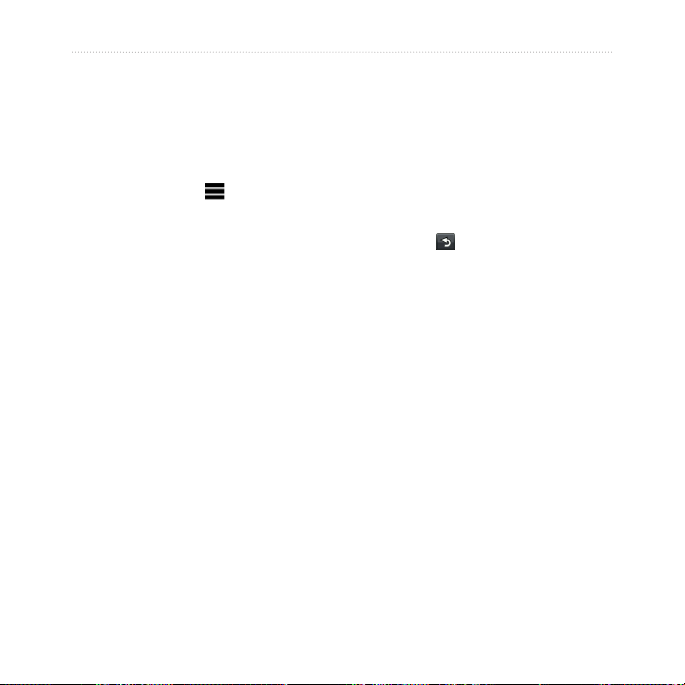
Finne posisjoner
Søke i nærheten av en annen
posisjon
MERK: Enheten søker automatisk etter
steder i nærheten av gjeldende posisjon.
1. Gå til hovedmenyen, og trykk på
Hvor skal du? >
> Nær.
2. Trykk på et alternativ.
3. Trykk på Lagre.
4. Skriv eventuelt inn søkeinformasjon.
5. Trykk på et bestemmelsessted.
Foreta en omkjøring
Du kan bruke omkjøringer for å unngå
hindringer, for eksempel veiarbeid, mens
du navigerer etter en rute.
MERK:Hvis ruten du kjører, er det
eneste logiske alternativet, kan det hende
at enheten ikke beregner en omkjøring.
1. Trykk på
for å komme tilbake til
hovedmenyen mens du navigerer etter
en rute.
2. Trykk på Omkjøring eller Beregn på
nytt.
Finne parkering
1. Gå til hovedmenyen, og trykk på
Hvor skal du? > Parkering > Finn
parkering.
2. Trykk på en parkeringsplass.
3. Trykk på Start!.
Finne forrige parkeringsplass
Gå til hovedmenyen, og trykk på
Hvor skal du? > Parkering > Siste
plass.
14 Brukerveiledning for nüvi 2200-/2300-/2400-serien
Page 19
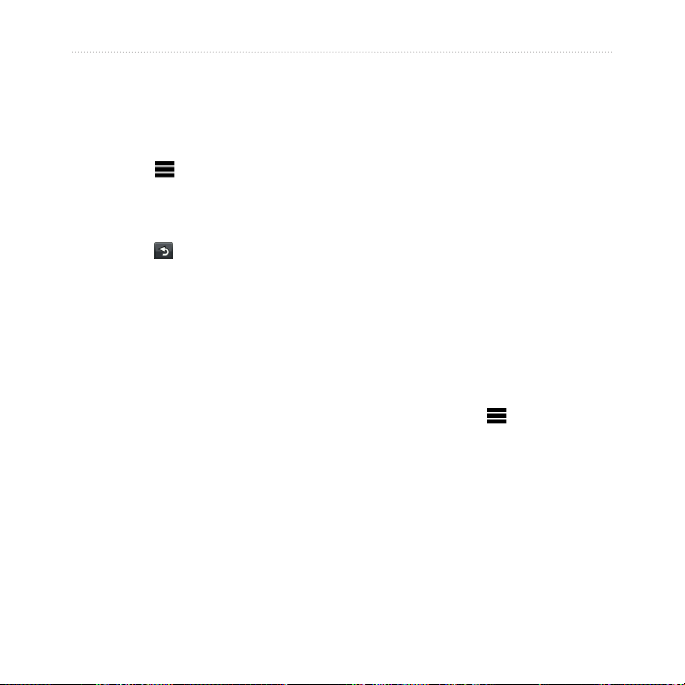
Finne posisjoner
Lagre en parkeringsplass
1. Trykk på Hvor skal du? >
Parkering.
2. Trykk på Parkering eller Siste plass.
3. Trykk på
> Lagre.
4. Skriv eventuelt inn et navn.
Stoppe ruten
Trykk på > Stopp mens du
navigerer etter en rute.
Navigere utenfor vei
Hvis du ikke følger veier når du kjører,
kan du bruke Utenfor vei-modus.
1. Gå til hovedmenyen, og trykk
på Verktøy > Innstillinger >
Navigasjon.
2. Trykk på Bil > nüRoute >
Beregningsmodus > Utenfor vei >
Angi en Hjem-posisjon
Du kan angi hjemmet ditt som den
posisjonen du kjører til oftest.
1. Gå til hovedmenyen, og trykk på
Hvor skal du? > Ta meg hjem.
2. Velg Angi min adresse, Bruk min
gjeldende posisjon eller Nylige treff.
Kjøre hjem
Du må angi en hjem-posisjon før du kan
navigere hjem.
Gå til hovedmenyen, og trykk på
Hvor skal du? > Ta meg hjem.
Nullstille Hjem-posisjonen
1. Gå til hovedmenyen, og trykk på
Hvor skal du? >
posisjon.
2. Velg et alternativ.
>Angi Hjem-
Lagre.
Ruten beregnes som en rett linje frem
til posisjonen.
Brukerveiledning for nüvi 2200-/2300-/2400-serien 15
Page 20
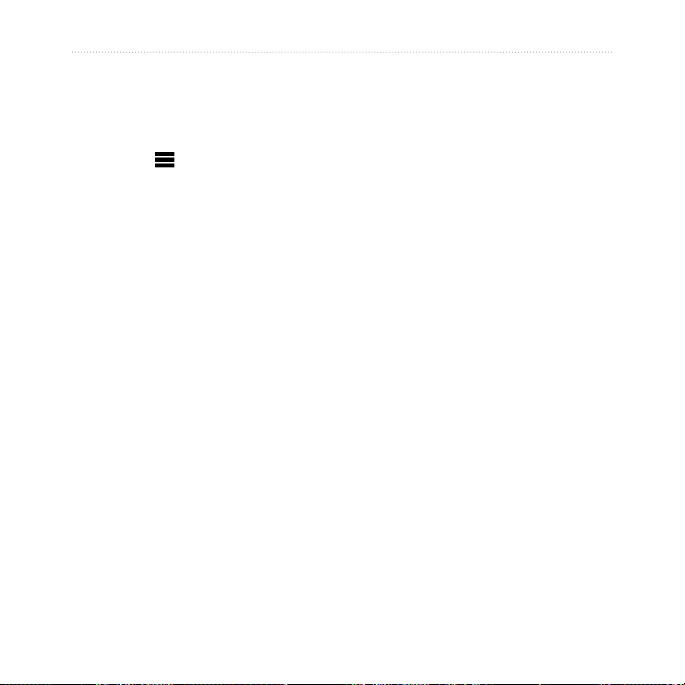
Finne posisjoner
Redigere informasjonen om Hjemposisjonen
1. Gå til hovedmenyen, og trykk på
Hvor skal du? > Favoritter > Hjem.
2. Trykk på
> Rediger.
3. Skriv inn endringene.
4. Trykk på Ferdig.
Finne en adresse
MERK: Navnene på knappene og
rekkefølgen av trinnene kan avvike fra
trinnene nedenfor, avhengig av hvilken
versjon av kartdataene som ligger inne på
din enhet.
1. Gå til hovedmenyen, og trykk på
Hvor skal du? > Adresse.
Posisjonssøk
Du kan søke etter posisjoner ved å bruke
tastaturet på skjermen, angi posisjonens
adresse eller koordinater, se på kartet
med mer.
Finne et sted ved å stave navnet
1. Gå til hovedmenyen, og trykk
på Hvor skal du? > Punkter av
interesse > Stav navn.
2. Angi hele eller deler av navnet, og
velg Ferdig.
3. Velg et bestemmelsessted, og velg
Start!.
16 Brukerveiledning for nüvi 2200-/2300-/2400-serien
2. Endre eventuelt delstaten, landet eller
provinsen.
3. Trykk på Stav sted.
4. Angi sted/postnummer.
TIPS: Hvis du ikke er sikker på
stedet/postnummeret, kan du velge
Søk på alle.
5. Trykk på Ferdig.
6. Velg eventuelt sted/postnummer.
MERK: Ikke alle kartdata støtter
postnummersøk.
7. Angi nummeret for adressen.
8. Trykk på Ferdig.
Page 21
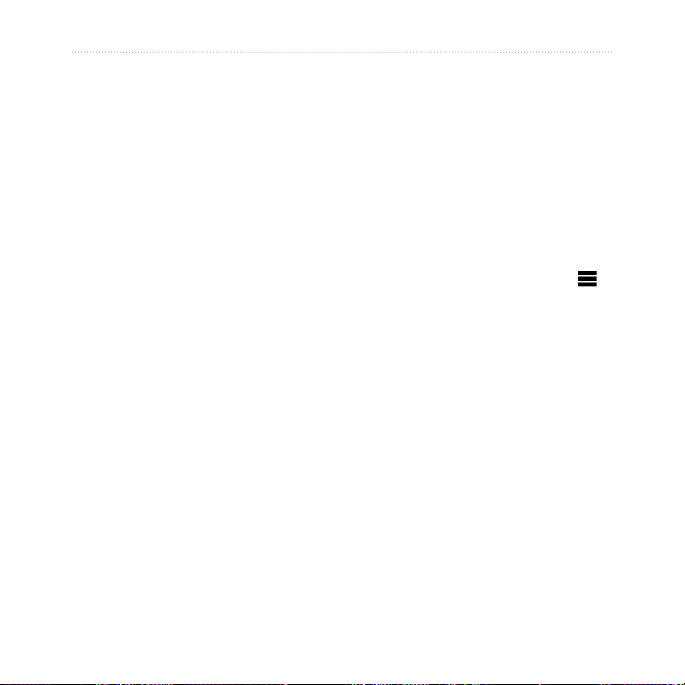
Finne posisjoner
9. Angi gatenavnet.
10. Trykk på Ferdig.
11. Velg eventuelt gatenavnet.
12. Velg eventuelt adressen.
Se på kartet
• Trykk på Hvor skal du? > Se på
kart.
• Se Bruke posisjonskartet (side 19)
for å få mer informasjon om hvordan
kartknappene brukes.
Finne en posisjon ved hjelp av kartet
Vise en liste over posisjoner som
nylig er funnet
Enheten lagrer de siste 50 posisjonene du
har funnet.
Gå til hovedmenyen, og trykk på
Hvor skal du? > Nylige treff.
Tømme listen over steder som nylig
er funnet
Gå til hovedmenyen, og trykk på
Hvor skal du? > Nylige treff >
>
Tøm > Ja.
1. Gå til hovedmenyen, og trykk på
Hvor skal du? > Se på kart.
2. Velg en posisjon.
En informasjonsboks for posisjonen
vises.
3. Trykk på informasjonsboksen.
4. Trykk på Start!.
Brukerveiledning for nüvi 2200-/2300-/2400-serien 17
Page 22
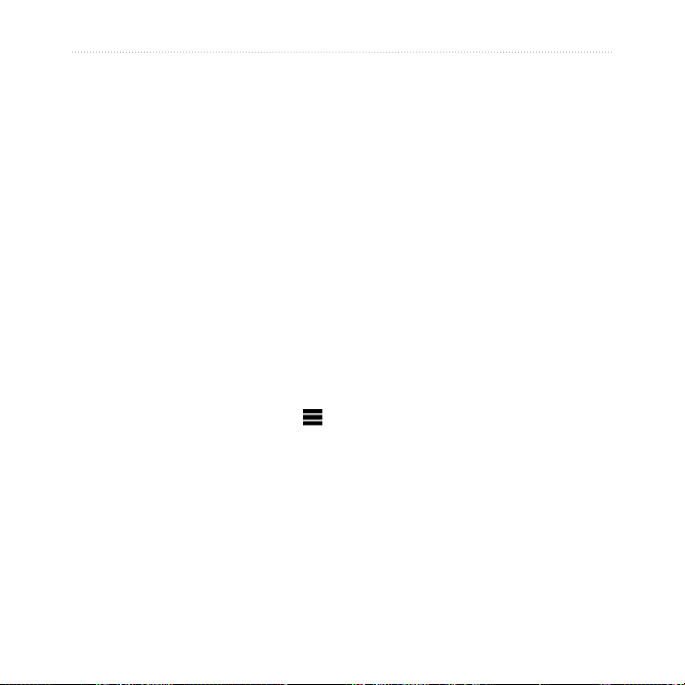
Finne posisjoner
Angi koordinater
Hvis du kjenner de geograske
koordinatene til bestemmelsesstedet,
kan du bruke enheten til å navigere til
bestemmelsesstedet ved hjelp av breddeog lengdegradskoordinatene. Dette kan
være svært nyttig i geocaching.
1. Gå til hovedmenyen, og trykk på
Hvor skal du? > Koordinater.
2. Velg et felt for å angi bredde- og
lengdegradskoordinatene.
3. Trykk på Vis på kart.
4. Trykk på Start!.
Endre kartkoordinatenes format
1. Gå til hovedmenyen, og trykk på
Hvor skal du? > Koordinater >
Format.
2. Velg et format.
Bruke bildenavigasjon
Du kan laste opp bilder med informasjon
om posisjonen på enheten eller
minnekortet og opprette ruter til de
avbildede posisjonene.
1. Koble enheten til datamaskinen
(side 47).
2. Gå til http://connect.garmin.com
/photos.
3. Følg instruksjonene på webområdet
for å velge og laste inn bilder.
4. Koble enheten fra datamaskinen.
5. Slå på enheten.
6. Gå til hovedmenyen, og trykk på
Hvor skal du? > Favoritter >
Bilder.
Det vises en liste over bilder som
inneholder posisjonsinformasjon.
7. Velg et bilde.
18 Brukerveiledning for nüvi 2200-/2300-/2400-serien
Page 23
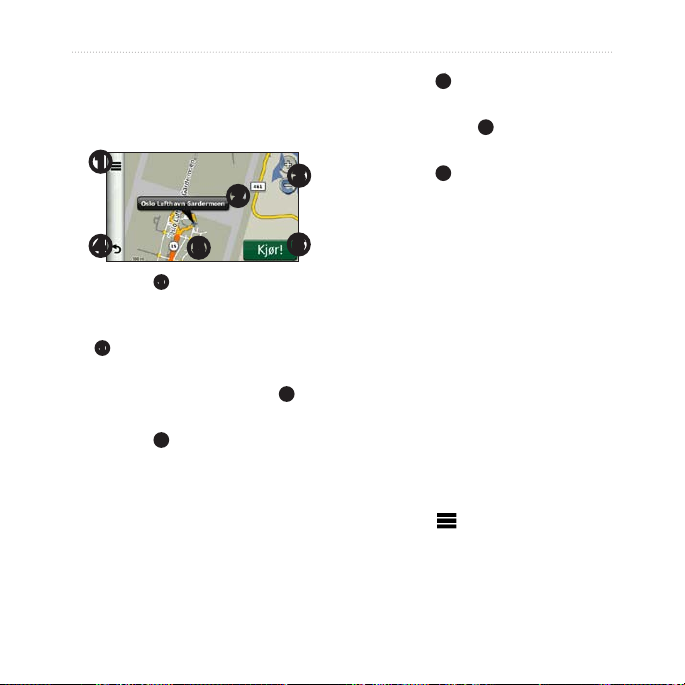
Bruke posisjonskartet
Posisjonskartet åpnes når du velger en
posisjon fra Hvor skal du?-menyen.
➊
➌
➋
➋
➏
for å
➍
• Trykk på ➊ for å lagre posisjonen i
Favoritter.
• På enkelte modeller kan du trykke på
➊
for å ringe til den valgte posisjonen
når enheten er koblet til en telefon.
• Trykk på informasjonsboblen
vise mer informasjon om posisjonen.
• Trykk på
➎
➌
for å zoome inn og ut.
Finne posisjoner
➍
• Trykk på
side.
• Trykk på og dra
område av kartet.
• Trykk på
rute til denne posisjonen.
Vise en rute på kartet
1. Gå til posisjonskartet, og trykk på
informasjonsboblen.
2. Trykk på informasjonsboksen for
ruten.
Fjerne et feilaktig punkt av
interesse fra kartet
Hvis søkeresultatene inneholder et
utdatert eller feilaktig punkt av interesse,
kan du fjerne posisjonen fra fremtidige
søk.
1. Gå til posisjonskartet, og trykk på
informasjonsboblen.
2. Trykk på
for å gå tilbake til forrige
➎
for å vise et annet
➏
for å opprette en detaljert
> Rapporter feil > Ja.
Brukerveiledning for nüvi 2200-/2300-/2400-serien 19
Page 24

Finne posisjoner
Vurdere et punkt av interesse
Du kan vise og endre stjernevurderingen
for et punkt av interesse, når dette er
tilgjengelig.
1. Gå til posisjonskartet, og trykk på
informasjonsboblen.
Stjernevurderingene vises under
posisjonens adresse, hvis dette er
tilgjengelig.
2. Trykk på stjernene for å vurdere
punktet av interesse.
Stjernevurderingen blir oppdatert på
enheten.
Redigere et telefonnummer
1. Gå til posisjonskartet, og trykk på
informasjonsboblen.
2. Trykk på
> Rediger
telefonnummer.
3. Angi riktig telefonnummer, og trykk
på Ferdig.
Bruke forhåndsvisning av ere
ruter
MERK: Se (side 52) hvis du vil aktivere
forhåndsvisning av ere ruter.
1. Gå til posisjonskartet, og trykk på
Start! og velg eventuelt Kjøre
(side 12).
Det vises et kart med uthevede ruter
for raskere tid, kortere distanse og
mindre drivstoff.
2. Bruke knappene på skjermen til å
velge en rute (side 7).
3. Trykk på Start!.
Angi en simulert posisjon
1. Gå til hovedmenyen, og trykk på
Verktøy > Innstillinger > System >
GPS-simulator > På.
2. Gå til hovedmenyen, og trykk på
Hvor skal du? > Se på kart.
3. Velg et område på kartet.
En informasjonsboks for posisjonen
vises.
20 Brukerveiledning for nüvi 2200-/2300-/2400-serien
Page 25

Finne posisjoner
4. Trykk på > Angi posisjon.
Favoritter
Du kan lagre posisjoner i Favoritter, slik
at du raskt kan nne dem og opprette
ruter til dem. Hjem-posisjonen blir også
lagret i Favoritter.
Lagre posisjonen i Favoritter
1. Gå til kartet, og trykk på
kjøretøyikonet.
2. Trykk på Lagre.
3. Angi et navn.
4. Trykk på Ferdig.
Posisjonen lagres i Favoritter.
Lagre posisjoner i Favoritter
1. Søk etter posisjonen (side 12).
2. Gå til posisjonskartet, og trykk på
> Lagre > OK.
Brukerveiledning for nüvi 2200-/2300-/2400-serien 21
Finne favoritter
1. Gå til hovedmenyen, og trykk på
Hvor skal du? > Favoritter.
2. Velg eventuelt en kategori.
3. Velg en lagret posisjon.
Redigere Favoritter
1. Gå til hovedmenyen, og trykk på
Hvor skal du? > Favoritter.
2. Velg eventuelt en kategori.
3. Velg en favoritt.
4. Trykk på
5. Velg et alternativ:
• Trykk på Navn.
• Trykk på Telefonnummer.
• Trykk på Kategorier for å angi et
• Trykk på Endre bilde for å lagre
> Rediger.
kategorinavn for Favoritten.
et bilde i favoritten (side 39).
Page 26
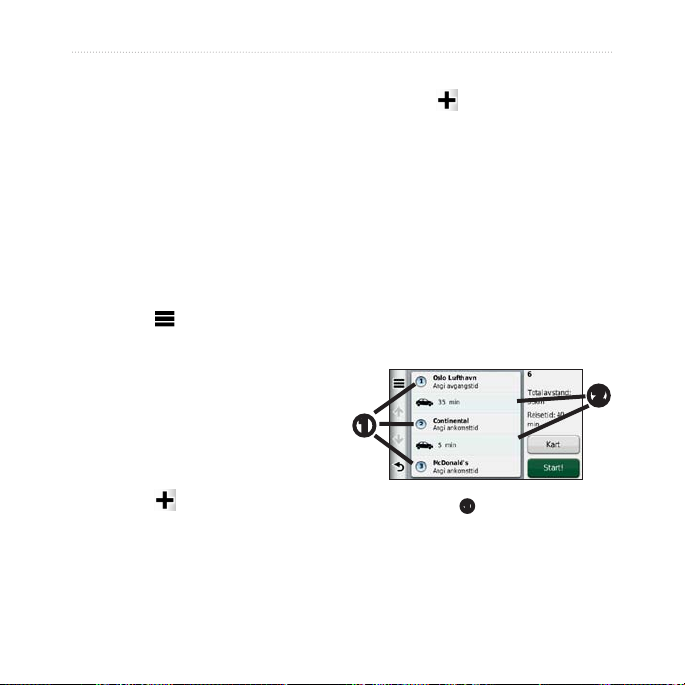
Finne posisjoner
• Trykk på Endre kartsymbol for
å endre symbolet som merker
favoritten på kartet.
6 Rediger informasjonen.
7. Trykk på Ferdig.
Slette favoritter
1. Gå til hovedmenyen, og trykk på
Hvor skal du? > Favoritter.
2. Velg eventuelt en kategori.
3. Velg en favoritt.
4. Trykk på
> Slett > Ja.
5. Trykk på Velg.
6. Trykk på
posisjoner.
7. Trykk på Neste.
8. Angi et navn.
9. Trykk på Ferdig.
for å legge til ere
Redigere en reiseplan
1. Gå til hovedmenyen, og trykk på
Hvor skal du? > Turplanlegger.
2. Trykk på en lagret tur.
3. Trykk på et alternativ:
Planlegge en tur
Du kan bruke turplanleggeren til å
opprette og lagre en tur med ere
bestemmelsessteder.
1. Gå til hovedmenyen, og trykk på
Hvor skal du? > Turplanlegger.
2. Trykk på
3. Trykk på Velg startposisjon.
4. Søk etter en posisjon (side 12).
22 Brukerveiledning for nüvi 2200-/2300-/2400-serien
.
➊
• Trykk på ➊ for å endre
avgangstiden, varigheten eller
ankomsttiden.
➋
Page 27

Finne posisjoner
• Trykk på ➋ for å endre
transportmodus eller
rutepreferanse for den delen av
turen.
• Trykk på Kart for å vise turen
• Trykk på Slett tur.
• Trykk på Optimaliser rekkefølge
hvis du vil legge inn stoppestedene på turen i den mest effektive
rekkefølgen.
på kartet.
Navigere til en lagret tur
1. Gå til hovedmenyen, og trykk på
Hvor skal du? > Turplanlegger.
2. Velg en lagret tur.
3. Trykk på Start!.
4. Velg eventuelt en rute (side 20).
Redigere en lagret tur
1. Gå til hovedmenyen, og trykk på
Hvor skal du? > Turplanlegger.
2. Velg en lagret tur.
3. Trykk på
.
4. Velg et alternativ:
• Trykk på Gi nytt navn til tur.
• Trykk på Rediger bestemmelses-
steder for å legge til og slette
posisjoner samt endre rekkefølgen
på posisjoner.
Brukerveiledning for nüvi 2200-/2300-/2400-serien 23
Page 28

Talekommando
Talekommando
Om talekommandoer
MERK: Talekommandoer er ikke
tilgjengelig for alle språk eller områder.
Talekommandoer er tilgjengelig på nüvi
2360, 2370 og 2460.
Talekommando betyr at du kan
bruke enheten ved å si ordene du
ser på skjermen, eller ved å uttale
bestemte kommandoer. Menyen for
talekommandoer har en liste over
tilgjengelige talekommandoer.
24 Brukerveiledning for nüvi 2200-/2300-/2400-serien
Angi aktiveringsfrasen
Aktiveringsfrasen er et ord eller en
frase som du kan si for å aktivere
talekommandoen. Standard
aktiveringsfrase er Voice Command.
1. Gå til hovedmenyen, og trykk på
Verktøy > Talekommando > Tilpass
frase.
2. Angi en ny aktiveringsfrase.
3. Trykk på Ferdig.
Aktivere talekommandoer
Si aktiveringsfrasen.
Menyen for talekommando vises.
Page 29

Talekommando
Tips til bruk av talekommandoer
• Snakk med normal stemme rettet mot
enheten.
• Si kommandoene slik de vises på
skjermen.
• Besvar talemeldinger fra enheten ved
behov.
• Hvis du gjør aktiveringsfrasen
lengre, begrenser du antallet
utilsiktede aktiveringer av
talekommandofunksjonen.
• Si Exit for å avslutte
• Når
vises, kan du si en
kommando.
Navigere til en populær posisjon
ved hjelp av talekommandoer
Du kan si navnene på populære og
velkjente posisjoner.
1. Si aktiveringsfrasen.
2. Si Find by Name.
3. Lytt etter talemeldingen, og si navnet
på posisjonen.
Det vises en liste med posisjoner.
talekommandoer.
• Enheten gir fra seg to lyder
når den går inn i og ut av
talekommandomodus.
• Når
vises øverst til høyre på
skjermen, er ikke enheten klar for å ta
imot en kommando.
Brukerveiledning for nüvi 2200-/2300-/2400-serien 25
Page 30

Talekommando
4. Si linjenummeret.
5. Si et alternativ:
• Si Navigate for å navigere til
posisjonen.
• Si Call for å ringe til posisjonen
når du er koblet til en kompatibel
mobiltelefon.
1. Gå til hovedmenyen, og trykk
på Verktøy > Talekommando > .
2. Trykk på Dempet > Aktivert.
Deaktivere talekommandoer
Ved å deaktivere talekommandoer kan
du forhindre at du ved et uhell åpner
talekommandoen når du sier noe.
1. Gå til hovedmenyen, og trykk
på Verktøy > Talekommando >
.
2. Trykk på Talekommando >
Deaktivert.
Finne en adresse
1. Si Voice Command.
2. Si Find Address.
3. Følg instruksjonene på skjermen.
Instruksjoner for demping av lyd
Du kan deaktivere talemeldingene for
Talekommando uten å dempe lyden på
enheten.
26 Brukerveiledning for nüvi 2200-/2300-/2400-serien
Page 31

Kartsider
Kartsider
Vise kartet mens du
Et ikon som angir den gjeldende
fartsgrensen, kan vises når du kjører på
hovedveier.
navigerer
Merknad
Fartsgrenseikonet er kun til opplysning
og erstatter ikke førerens ansvar for å
følge alle fartsgrenseskilt og alltid bruke
sunn fornuft ved kjøring. Garmin skal
ikke holdes ansvarlig for eventuelle
trakkbøter eller stevninger du mottar
dersom du unnlater å følge alle gjeldende
trakklover og -skilt.
Ruten er merket med en magentafarget
linje. Et rutete agg angir
bestemmelsesstedet.
Underveis vil enheten vise veien
til bestemmelsesstedet ved hjelp
av talemeldinger, piler på kartet og
anvisninger øverst på kartet. Hvis du
avviker fra den opprinnelige ruten, vil
enheten beregne ruten på nytt og gi nye
anvisninger.
Brukerveiledning for nüvi 2200-/2300-/2400-serien 27
Endre kartdatafeltet
1. Gå til kartet, og trykk på datafeltet
nede i det venstre hjørnet.
2. Velg hvilken type data som skal vises.
3. Trykk på Lagre.
Endre fartsgrensen
1. Gå til kartet, og trykk på
fartsgrenseikonet.
2. Trykk på
endre fartsgrensen.
og for å
Page 32
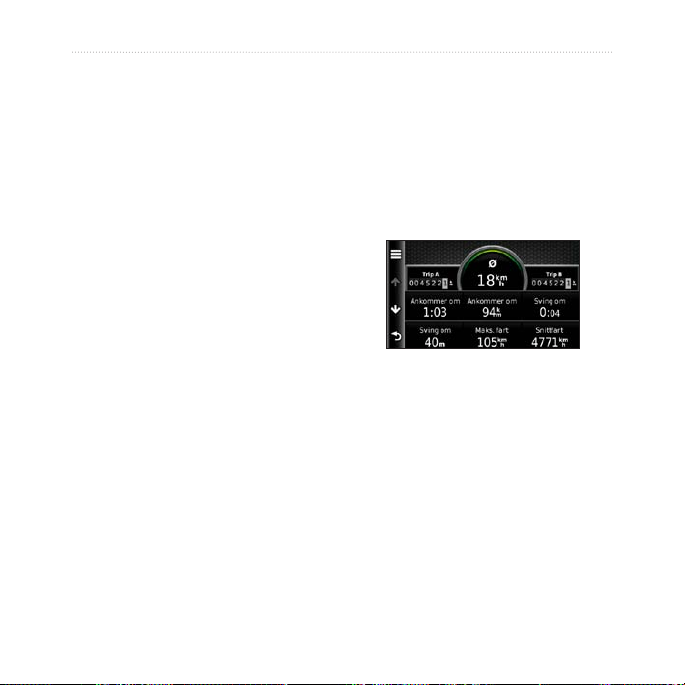
Kartsider
Bruke myTrends
Funksjonen myTrends™ oppdager når du
kjører mot et vanlig bestemmelsessted
og viser bestemmelsesstedet og beregnet
reisetid på navigasjonslinjen på kartet.
1. Gå til hovedmenyen, og trykk
på Verktøy > Innstillinger >
Navigasjon.
2. Trykk på Bil > nüRoute
>
Vise tripinformasjon
Tripinformasjonsiden viser gjeldende fart
og statistikk for turen.
TIPS: Hvis du stopper ofte, bør du la
enheten være slått på slik at den kan måle
nøyaktig medgått tid under turen.
Trykk på feltet Fart på kartet.
myTrends > Aktivert.
3. Lagre et vanlig bestemmelsessted,
som hjemmet eller arbeidsplassen,
som en favoritt (side 21).
4. Kjør til favoritten ere ganger med
enheten slått på.
5. Når myTrends-informasjon vises på
navigasjonslinjen, trykker du på den
for å vise ruteinformasjon.
28 Brukerveiledning for nüvi 2200-/2300-/2400-serien
Page 33
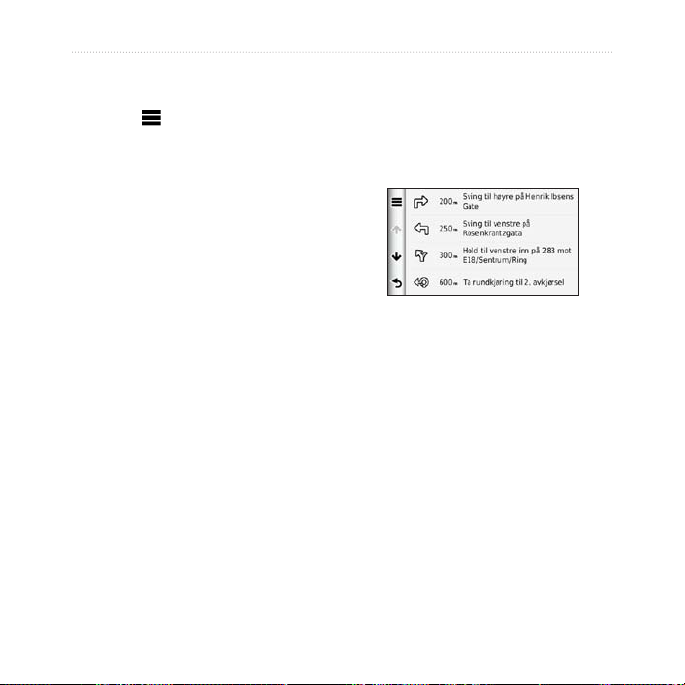
Kartsider
Nullstille turinformasjon
1. Gå til kartet, og trykk på feltet
Fart >
.
2. Velg et alternativ:
• Når du ikke navigerer etter en
Vise manøverlisten
Når du navigerer etter en rute, kan du vise
alle svingene i hele ruten og avstanden
mellom hver sving.
1. Trykk på tekstlinjen øverst på kartet.
rute, kan du trykke på Nullstill alt
for å nullstille alle datafelter på
siden, bortsett fra speedometeret.
• Trykk på Nullstill tripdata for
å nullstille informasjonen på
tripcomputeren.
• Trykk på Nullstill maks. fart for
å nullstille maksimumsfarten.
• Trykk på Nullstill trip B for å
nullstille kilometertelleren.
2. Velg et alternativ:
• Trykk på en sving i listen for å
vise informasjon om den neste
svingen.
• På nüvi 2400-modeller kan
du trykke på en farget prikk
for å få informasjon om en
trakkforsinkelse hvis du har
koblet til en trakkmottaker
(side 42).
Brukerveiledning for nüvi 2200-/2300-/2400-serien 29
Page 34

Kartsider
• Trykk på > Vis kart for å vise
hele ruten på kartet.
Vise neste sving
Du må navigere etter en rute før du kan
Om neste veikryss
Når du navigerer etter en rute og nærmer
deg et veikryss, kan det vises en oversikt
over veikrysset på noen modeller.
vise neste sving.
Neste sving viser svingen på kartet samt
avstanden og tiden som gjenstår før du
når svingen.
Trykk på
30 Brukerveiledning for nüvi 2200-/2300-/2400-serien
på kartet.
Page 35

Kartsider
Bruke navigasjonskart for
fotgjenger
I fotgjengermodus vises ruten din på et
todimensjonalt kart.
➋➊ ➊
➌
• Trykk på ➊ for å veksle mellom deler
av ruten.
• Trykk på
• Trykk på
• Trykk på
Brukerveiledning for nüvi 2200-/2300-/2400-serien 31
➋
for å vise ruten.
➌
gjeldende posisjon.
for å sentrere kartet på
➍
for å zoome inn og ut.
➍
Alternativer for kollektivtransport
Hvis du har installert cityXplorer-kart,
beregner enheten en rute som bruker
en kombinasjon av kollektivtransportalternativer, som buss eller t-bane, og
gange.
cityXplorer-kart følger ikke med enheten.
Se http://my.garmin.com hvis du vil kjøpe
cityXplorer-kart.
De gule ikonene indikerer
navigasjonsmetoden for hver del av ruten.
Når du for eksempel ser
buss på det punktet på ruten.
De svarte punktene på kartet er
stoppesteder for kollektivtransport langs
ruten.
MERK: Du kan begrense gangavstanden
på en fotgjengerrute (side 51).
, tar du en
Page 36

Håndfrie telefonsamtaler
Håndfrie
telefonsamtaler
Bluetooth®-teknologi er tilgjengelig på
noen nüvi-modeller. Bluetooth-teknologi
oppretter en trådløs tilkobling mellom to
enheter, for eksempel en mobiltelefon og
denne enheten. Hvis du vil kontrollere om
mobiltelefonen med Bluetooth-teknologi
er kompatibel med enheten, kan du gå til
www.garmin.com/bluetooth.
Pare enhetene
Den første gangen du bruker to enheter
sammen, må du pare dem ved å opprette
en forbindelse ved hjelp av en PIN-kode
eller et passord.
Telefonen og enheten må være slått på og
ikke være mer enn 10 meter (33 fot) fra
hverandre.
32 Brukerveiledning for nüvi 2200-/2300-/2400-serien
Pare ved hjelp av
telefoninnstillingene
Du kan begynne paringen fra telefonen.
Følg instruksjonene som fulgte med
telefonen.
1. Gå til hovedmenyen på nüvienheten, og trykk på Verktøy >
Innstillinger > Bluetooth >
Bluetooth > Aktivert > Lagre.
2. Aktiver Bluetooth-komponenten på
telefonen.
MERK: Dette kan være på en meny
som heter Innstillinger, Bluetooth,
Tilkoblinger eller Håndfri.
3. Søk etter Bluetooth-enheter med
telefonen.
4. Velg enheten din på listen over
enheter.
5. Angi enhetens Bluetooth-PIN-kode
(1234) på telefonen.
Page 37

Håndfrie telefonsamtaler
Pare ved hjelp av innstillingene
på enheten
1. Gå til hovedmenyen på enheten, og
trykk på Verktøy > Innstillinger >
Bluetooth > Bluetooth > Aktivert >
Lagre.
2. Trykk på Legg til telefon > OK.
3. Aktiver Bluetooth-komponenten på
telefonen.
4. Aktiver modusen som gjør telefonen
synlig for andre enheter.
MERK: Dette kan være på en meny
som heter Innstillinger, Bluetooth,
Tilkoblinger eller Håndfri.
Tips når du har paret enhetene
• Når du først har paret dem, kobles de
automatisk sammen hver gang du slår
dem på.
• Du kan begynne å ringe når telefonen
er koblet til enheten.
• Når du slår på enheten, forsøker den
å koble seg til telefonen den sist var
tilkoblet.
Motta et anrop
• Trykk på Svar.
• Trykk på Ignorer for å ignorere
anropet.
En forespørsel om å pare telefonen
med enheten vises på telefonen.
5. Trykk på OK på enheten.
6. Velg telefonen på listen over enheter.
7. Trykk på OK.
8. Angi enhetens Bluetooth-PIN-kode
(1234) på telefonen.
Brukerveiledning for nüvi 2200-/2300-/2400-serien 33
Page 38

Håndfrie telefonsamtaler
Bruke enheten under et anrop
Under en samtale vises . Ikonet for
pågående samtale kan se annerledes ut,
avhengig av hvilket skjermbilde du har
på enheten.
1. Trykk på
.
2. Velg et alternativ:
• Trykk på Tastatur for å vise
en tastaturside slik at du kan
bruke automatiske systemer, for
eksempel telefonsvarer.
• Trykk på Telefon hvis du vil slå
av enheten, men likevel fortsette
samtalen, eller hvis du vil snakke
privat.
• Trykk på Håndfri hvis du vil
bytte tilbake.
• Trykk på Dempet hvis du vil slå
av lyden på et anrop.
• Trykk på Avslutt samtale for å
avslutte samtalen.
Ringe til et punkt av interesse
1. Gå til hovedmenyen, og trykk på
Telefon > Punkter av interesse.
2. Søk etter et punkt av interesse.
3. Trykk på Ring.
Ringe et nummer
1. Gå til hovedmenyen, og trykk på
Telefon > Slå nummer.
2. Angi telefonnummeret
3. Trykk på Slå nummer.
Angi telefonnummeret ditt
Du kan angi hvilket telefonnummer du
vil at enheten skal ringe når du trykker på
Ring hjem.
1. Gå til hovedmenyen, og trykk på
Telefon > Ring hjem.
2. Trykk på Angi telefonnummer.
3. Angi telefonnummeret.
4. Trykk på Ferdig > Ja.
Enheten ringer hjemme-
telefonnummeret.
34 Brukerveiledning for nüvi 2200-/2300-/2400-serien
Page 39

Håndfrie telefonsamtaler
Ringe hjem
Du må angi et telefonnummer til hjemmet
ditt før du kan ringe hjem ved hjelp av
Ring hjem-knappen.
Gå til hovedmenyen, og trykk på
Telefon > Ring hjem.
Ringe ved hjelp av
taleoppringing
Det kan hende du må lære telefonen å
kjenne igjen talekommandoene dine
før du kan foreta anrop ved hjelp av
Ringe en kontakt
Du kan bruke enheten til å ringe til
numrene du har lagret på telefonen din.
1. Trykk på Telefon > Telefonbok.
2. Trykk på en kontakt.
Kontrollere telefonstatusen
Du kan kontrollere batterinivået og
signalstyrken på telefonen.
Gå til hovedmenyen, og trykk på
Telefon > Telefonstatus.
taleoppringing. Følg instruksjonene som
fulgte med telefonen.
1. Gå til hovedmenyen, og trykk på
Telefon > Taleoppringning.
2. Si kontaktens navn.
Brukerveiledning for nüvi 2200-/2300-/2400-serien 35
Page 40

Bruke verktøyene
Bruke verktøyene
Vise informasjon om den gjeldende posisjonen
Bruk Hvor er jeg?-siden for å vise
informasjon om din gjeldende posisjon.
Denne funksjonen er nyttig hvis du
trenger å fortelle utrykningspersonell
hvor du benner deg.
Gå til hovedmenyen, og trykk på
Verktøy > Hvor er jeg?.
Finne tjenester i nærheten
1. Gå til hovedmenyen, og trykk på
Verktøy > Hvor er jeg?.
2. Trykk på Sykehus, Politistasjoner
eller Drivstoff for å vise de nærmeste
posisjonene i den valgte kategorien.
Bruke Hjelp
Gå til hovedmenyen, og trykk på
Verktøy > Hjelp å vise informasjon
om hvordan du bruker enheten.
36 Brukerveiledning for nüvi 2200-/2300-/2400-serien
Søke i hjelpeemner
Gå til hovedmenyen, og trykk på
Verktøy > Hjelp >
.
Om ecoRoute
ecoRoute™-funksjonen beregner
kjøretøyets drivstoffsparing, karbonspor
og drivstoffkostnader ved navigering til et
bestemmelsessted, og den tilbyr verktøy
for effektivisering av drivstofforbruket.
Dataene du får fra ecoRoute-funksjonen,
er bare beregninger. Dataene er ikke
lest av på kjøretøyet. Hvis du vil ha
mer nøyaktige drivstoffrapporter for
kjøretøyet samt kjørevaner, må du
kalibrere drivstoffsparingen (side 37).
ecoRoute HD-tilbehør
Når den er koblet til ecoRoute HDtilbehøret, kan enheten motta kjøretøyinformasjon i sanntid, som feilmeldinger,
o/min og batterispenning, og du kan
nullstille motorsjekklampen. Gå til
Page 41

Bruke verktøyene
www.garmin.com/ecoroute for å få mer
informasjon om kompatibilitet og kjøp.
Bruke ecoRoute
1. Gå til hovedmenyen, og trykk på
Verktøy > ecoRoute.
2. Angi drivstoff- og kilometerinformasjon hvis du blir bedt om det.
Den første gangen du bruker
ecoRoute-funksjonene, må du angi
informasjon om kjøretøyet.
Kalibrere drivstoffsparingen
Du kan kalibrere drivstoffsparingen slik
at du får mer nøyaktige drivstoffrapporter
for ditt kjøretøy og dine kjørevaner.
Du bør kalibrere når du fyller opp
drivstofftanken.
1. Gå til hovedmenyen, og trykk på
Verktøy > ecoRoute > Ved pumpen.
2. Angi gjeldende drivstoffpris.
Brukerveiledning for nüvi 2200-/2300-/2400-serien 37
3. Angi hvor mye drivstoff kjøretøyet
har brukt siden forrige påfylling.
4. Angi hvor langt du har kjørt siden
forrige påfylling.
5. Trykk på Neste.
Enheten beregner gjennomsnittlig
drivstoffsparing for kjøretøyet.
Om ecoChallenge
ecoChallenge hjelper deg med å få
best mulig drivstoffsparing ved å gi
deg poeng for kjørevanene dine. Høye
ecoChallenge-poengsummer tyder på at
du sparer mye drivstoff. ecoChallenge
samler data og regner ut en poengsum
når enheten beveger seg og er i
transportmodus for bil.
Vise ecoChallenge-poengsummer
Gå til hovedmenyen, og trykk
på Verktøy > ecoRoute >
ecoChallenge.
Page 42

Bruke verktøyene
Om poengsummen i ecoChallenge
Fargen på bladet til ecoChallenge-ikonet
endres avhengig av hvordan du presterer
i utfordringen.
• Totalt – viser en
gjennomsnittspoengsum for fart,
akselerasjon og bremsing.
• Fart – viser poengsummen din for
å kjøre med optimal hastighet for å
spare drivstoff (70–100 km/t for de
este kjøretøy).
• Fartsøkning – viser poengsummen
din for jevn og rolig fartsøkning. Du
mister poeng for rask fartsøkning.
• Bremsing – viser poengsummen din
for jevn og rolig bremsing. Du mister
poeng for hard bremsing.
Fjerne ecoChallenge-poengsummen
fra kartet
Gå til kartet, og trykk på > >
Nullstille ecoChallenge
Trykk på > > Nullstill på
kartet.
Vise informasjon om
drivstoffsparingen
1. Gå til hovedmenyen, og trykk
på Verktøy > ecoRoute >
Drivstoffsparing.
2. Velg en del av grafen for å zoome inn.
Justere kjøretøyprolen
1. Gå til hovedmenyen, og trykk
på Verktøy > ecoRoute >
Kjøretøyprol.
2. Velg et alternativ for å justere
drivstofnnstillingene manuelt:
• Drivstofftype
• Drivstoffsparing i by
• Drivstoffsparing på motorvei
• Pris på drivstoff
Innstillinger > Skjul.
38 Brukerveiledning for nüvi 2200-/2300-/2400-serien
Page 43

Bruke verktøyene
TIPS: Hvis du vil ha best
mulige resultater, kalibrerer du
drivstoffsparingen (side 37) i stedet
for å justere drivstofforbruket i by og
på motorvei.
Om kilometerrapporten
Kilometerrapporter viser avstanden, tiden,
den gjennomsnittlige drivstoffsparingen
og drivstoffkostnadene ved navigering til
et bestemmelsessted.
Det opprettes en kilometerrapport for
hver rute du kjører. Hvis du stopper
en rute på enheten, opprettes det en
kilometerrapport for avstanden du har
tilbakelagt.
Vise en kilometerrapport
Du kan vise kilometerrapporter som
er lagret på enheten. Du kan også få
tilgang til kilometerrapporter i mappen
Reports på stasjonen/volumet for enheten
(side 47).
1. Gå til hovedmenyen, og trykk på
Verktøy > Kilometerrapport.
2. Velg en rapport.
Brukerveiledning for nüvi 2200-/2300-/2400-serien 39
Nullstille ecoRoute-dataene
1. Gå til hovedmenyen, og trykk på
Verktøy > ecoRoute.
2. Velg en kategori.
3. Trykk på
> Nullstill.
Bruke bildeviseren
Vis bilder som du har lagret på enheten
eller på et minnekort. Se side 47 hvis du
vil ha mer informasjon om hvordan du
laster inn bilder på enheten.
Gå til hovedmenyen, og trykk på
Verktøy > Bildeviser.
• Bruk pilene for å bla gjennom
bildene.
• Velg et bilde for å vise en større
versjon av det.
• Trykk på
som en lysbildefremvisning.
• Trykk på skjermen for å stoppe
lysbildefremvisningen.
for å vise bildene
Page 44

Bruke verktøyene
Angi et bakgrunnsbilde
1. Gå til hovedmenyen, og trykk på
Verktøy > Bildeviser.
2. Velg et bilde.
3. Trykk på
bakgrunnsbilde.
4. Bruk knappene på skjermen for å
justere bakgrunnsbildet.
5. Trykk på Lagre.
Slette bilder
1. Gå til hovedmenyen, og trykk på
Verktøy > Bildeviser.
2. Velg et bilde.
3. Trykk på
> Angi som
> Slett > Ja.
Bruke verdensuret
1. Gå til hovedmenyen, og trykk på
Verktøy > Verdensur.
2. Velg et bynavn.
3. Angi et nytt bynavn.
4. Trykk på Ferdig.
5. Velg eventuelt en by.
40 Brukerveiledning for nüvi 2200-/2300-/2400-serien
Vise verdensuret
Gå til hovedmenyen, og trykk
på Verktøy > Verdensur >
Nattetid vises i det skyggelagte
området på kartet.
.
Bruke kalkulatoren
Gå til hovedmenyen, og trykk på
Verktøy > Kalkulator.
Ta skjermbilder
1. Gå til hovedmenyen, og trykk på
Verktøy > Innstillinger > Skjerm >
Skjermbilde > Aktivert.
2. Trykk på
Punktgrakklen med bildet lagres i
mappen screenshots på stasjonen for
enheten (side 47).
for å ta et skjermbilde.
Page 45

Bruke verktøyene
Bruke enhetskalkulatoren
1. Gå til hovedmenyen, og trykk på
Verktøy > Enhetskalkulator.
2. Velg boksen ved siden av Konverter,
velg en måleenhet, og trykk på
Lagre.
To måleenheter vises.
3. Velg måleenheten du vil konvertere,
og trykk på Lagre.
4. Velg en annen måleenhet, og trykk på
Lagre.
5. Angi en verdi.
6. Trykk på Ferdig.
Brukerveiledning for nüvi 2200-/2300-/2400-serien 41
Angi vekslingskurser manuelt
Du kan oppdatere alle
valutavekslingskursene manuelt, slik at
du alltid bruker de nyeste kursene.
1. Gå til hovedmenyen, og trykk på
Verktøy > Enhetskalkulator.
2. Velg boksen ved siden av Konverter.
3. Velg Valuta, og velg deretter Lagre.
4. Velg boksen nederst på skjermen som
viser valutakurser.
5. Velg boksen ved siden av en valuta.
6. Skriv inn en verdi, og trykk på
Ferdig.
7. Trykk på Ferdig.
Page 46

Trakk
Trakk
Abonnementsaktivering
Du trenger ikke å aktivere abonnementet
Merknad
Garmin er ikke ansvarlig for at
trakkinformasjonen er korrekt.
Denne enheten kan motta trakkinnhold
som følger med FM-trakkmottakeren.
Abonnementet aktiveres automatisk etter
at enheten har hentet inn satellittsignaler
mens den mottar trakksignaler fra
tjenesteleverandøren.
fra FM Trafc Message Channel
(TMC), som tilbyr informasjon
om trakkhendelser og veiarbeid i
nærheten. Noen modeller har en FM
Livstidsabonnement
Noen modeller inkluderer
livstidsabonnement på visse funksjoner.
TMC-trakkmottaker i pakken, som er
bygget inn i strømkabelen for bil og har
livstidsabonnement. Dette abonnementet
aktiveres automatisk, og du trenger ikke å
kjøpe et ekstra abonnement for å aktivere
det.
Hvis du vil ha informasjon om
trakkmottakere og dekningsområder,
kan du gå til www.garmin.com/trafc.
42 Brukerveiledning for nüvi 2200-/2300-/2400-serien
LT Denne modellen inkluderer
livstidsabonnement på trakk
og en trakkmottaker.
LMT Denne modellen
inkluderer et nüMaps
™
Lifetime
-abonnement,
livstidsabonnement på trakk
(side 62) og en trakkmottaker.
Page 47

Trakk
Trakkmottaker
➊
➋
➌
➍
Mini-USB-kontakt
➊
Kontakt for ekstern antenne
➋
Intern antenne
➌
Indikatorlampe for strøm
➍
Bilstrømadapter
➎
Brukerveiledning for nüvi 2200-/2300-/2400-serien 43
Motta trakkinformasjon
Når mottakeren er innenfor et
dekningsområde, begynner enheten å vise
trakkinformasjon.
Trakkmottakeren og enheten må være
➎
innenfor rekkevidde av en FM-stasjon
som sender trakkinformasjon.
1. Koble trakkmottakeren til en ekstern
strømkilde.
2. Koble trakkmottakeren til enheten.
MERK: Oppvarmede frontruter
(med metall) kan redusere ytelsen til
trakkmottakeren.
Page 48

Trakk
Om trakkikonet
Når du mottar trakkinformasjon, vises
et trakkikon på kartet. Trakkikonet
endrer farge etter hvor alvorlige
trakkforholdene er.
Farge Alvorlig-
hetsgrad
Grønn Lav Trakken yter fritt.
Betydning
Trakk på din rute
Når ruten beregnes, undersøker enheten
de gjeldende trakkforholdene og velger
automatisk den ruten som tar kortest
tid. Hvis det oppstår store forsinkelser
i trakken mens du navigerer, beregnes
ruten automatisk på nytt.
Det kan hende at du likevel rutes
gjennom trakk hvis det ikke nnes andre
Gul Middels Trakken forytter
seg, men det er
forsinkelser. Det er
moderate køer.
Rød Høy Trakken står
stille eller er svært
saktegående.
Det er en alvorlig
forsinkelse.
Grå Ingen data Trakkinformasjon
er ikke tilgjengelig.
44 Brukerveiledning for nüvi 2200-/2300-/2400-serien
og bedre ruter.
Unngå trakk på ruten manuelt
1. Gå til kartet, og trykk på .
2. Trykk på Trakk på ruten.
3. Bruk eventuelt pilene for å vise andre
trakkforsinkelser på ruten.
4. Trykk på
> Unngå.
Page 49

Trakk
Vise trakkartet
Trakkartet viser fargekodet trakkyt og
forsinkelser på veier i nærheten.
1. Gå til kartet, og trykk på
2 Trykk på Trakkart for å vise
trakkhendelser på et kart.
Søke etter trakkforsinkelser
1. Gå til kartsiden, og trykk på .
2. Trykk på Trakksøk for å
vise en liste over veier med
trakkforsinkelser.
3. Velg et element i listen for å vise
forsinkelser på veien.
4. Hvis det er mer enn én forsinkelse,
bruker du pilene for å vise andre
forsinkelser.
Brukerveiledning for nüvi 2200-/2300-/2400-serien 45
.
Legge til et abonnement
Du kan kjøpe trakkabonnementer for
andre regioner eller land.
1. Gå til hovedmenyen, og trykk på
Verktøy > Innstillinger > Trakk.
2. Velg et alternativ:
• For enheter utenfor Nord-
Amerika trykker du på
Abonnementer >
• For enheter i Nord-Amerika
trykker du på
3. Skriv ned FM-trakkmottakerens
enhets-ID.
4. Gå til www.garmin.com/fmtrafc
hvis du vil kjøpe et abonnement og få
en 25-tegns kode.
5. Trykk på Neste på enheten.
6. Angi koden.
7. Trykk på Ferdig.
Trakkabonnementskoden kan ikke
brukes ere ganger. Du må skaffe deg en
ny kode hver gang du fornyer tjenesten.
.
.
Page 50
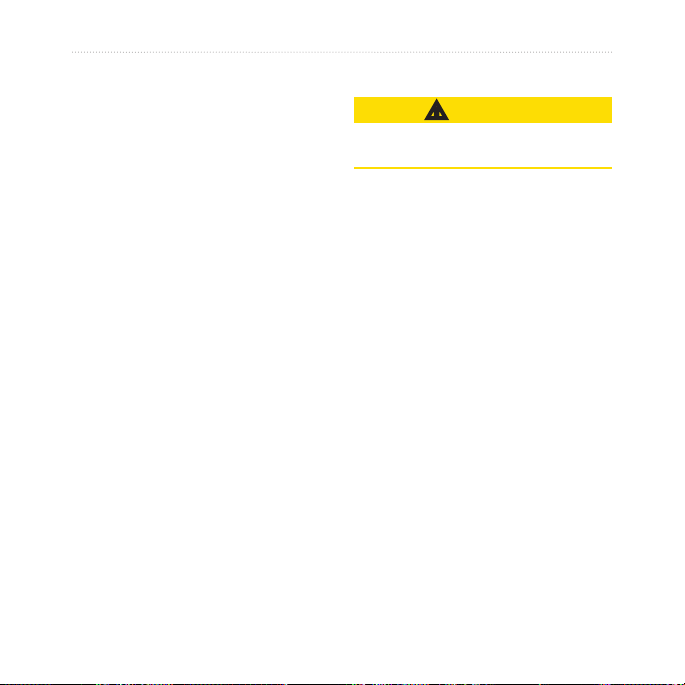
Trakk
Hvis du har ere FM-trakkmottakere,
må du skaffe deg en ny kode for hver
mottaker.
Om tilbud
Hvis enhetspakken inneholder
en trakkmottaker, vil du motta
stedsrelevante tilbud og kuponger.
Reklamebasert trakkinformasjon er bare
tilgjengelig i Nord-Amerika.
Trakkmottakeren må være koblet til
den eksterne strømkilden, og du må være
i et dekningsområde for å kunne motta
reklamebasert trakkinformasjon.
Se vår personvernerklæring på
www.garmin.com/privacy/ for å få viktig
informasjon om personvern.
46 Brukerveiledning for nüvi 2200-/2300-/2400-serien
Vise tilbud
FORSIKTIG
Ikke prøv å skrive ned kupongkoder mens
du kjører.
1. Velg et av tilbudene på skjermen
hvis du vil søke etter den nærmeste
posisjonen som er tilknyttet tilbudet.
2. Hvis tilbudet inneholder et
ikon, trykker du på ikonet på
posisjonskartet for å motta en
kupongkode.
3. Skriv ned denne koden, og vis den
frem når du ankommer posisjonen.
Vise en tilbudsliste
Gå til hovedmenyen, og trykk på
Verktøy > Tilbud.
Deaktivere trakk og tilbud
Du må deaktivere trakk for å kunne
deaktivere tilbudene.
Gå til hovedmenyen, og trykk på
Verktøy > Innstillinger > Trakk >
Deaktivert.
Page 51

Databehandling
Databehandling
Du kan lagre ler, for eksempel JPEGbildeler, på enheten. Enheten har et
minnekortspor for ytterligere datalagring.
MERK: Enheten er ikke kompatibel med
®
Windows
Mac
95, 98, Me, Windows NT® og
®
OS 10.3 og tidligere versjoner.
Om minnekort
Du kan kjøpe minnekort hos en
elektronikkforhandler, eller du kan kjøpe
forhåndslastet Garmin-kartprogramvare
på (www.garmin.com/trip_planning).
I tillegg til kart- og datalagring kan
minnekortet brukes til å lagre ler, for
eksempel kart, bilder, geocacher, ruter,
veipunkter og egendenerte POIer.
Filtyper
Enheten støtter følgende ltyper:
• JPEG- og JPG-bildeler (side 39)
• Kart og GPX-veipunktler fra
MapSource
• Egendenerte POI-ler for GPI fra
®
(side 63)
Enheten støtter minnekort av typen
™
microSD
og microSDHC.
Installere et minnekort
1. Sett inn et minnekort i sporet på
enheten.
2. Skyv det inn til du hører et klikk.
Garmins POI Loader (side 63)
Overføre ler til
datamaskinen
1. Koble enheten til datamaskinen
(side 4).
Brukerveiledning for nüvi 2200-/2300-/2400-serien 47
Page 52
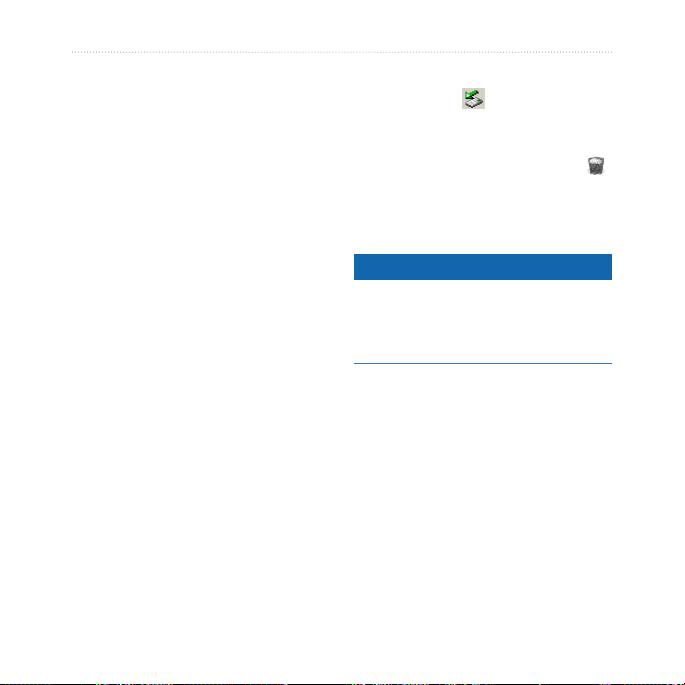
Databehandling
Enheten og minnekortet vises som
yttbare stasjoner i Min datamaskin
på Windows-datamaskiner og som
volumer på Mac-datamaskiner.
MERK: Noen datamaskiner med
ere nettverksstasjoner kan ikke
vise nüvi-stasjoner. Du nner
mer informasjon om hvordan du
tilordner stasjonene, i hjelpelen til
operativsystemet.
2. Finn frem til en l på datamaskinen.
3. Merk len.
4. Klikk på Rediger > Kopier.
5. Åpne Garmin- eller
minnekortstasjonen/-volumet.
6. Velg Rediger > Lim inn.
Filen vises på listen over ler i
enhetens minne eller på minnekortet.
Koble fra USB-kabelen
1. Utfør én av følgende handlinger.
48 Brukerveiledning for nüvi 2200-/2300-/2400-serien
• Windows-datamaskiner: Klikk
på ikonet
systemstatusfeltet.
• Mac-datamaskiner: Dra
volumikonet til papirkurven
2. Koble kabelen fra datamaskinen.
for å løse ut i
.
Slette ler
Merknad
Hvis du ikke er sikker på hvilken
funksjon en l har, må du ikke slette
den. Enhetens minne inneholder viktige
systemler som ikke må slettes.
1. Åpne Garmin-stasjonen eller
-volumet.
2. Åpne om nødvendig en mappe eller et
volum.
3. Velg en l.
4. Trykk på Delete-tasten på tastaturet.
Page 53

Tilpasse enheten
Tilpasse enheten
1. Gå til hovedmenyen, og trykk på
Verktøy > Innstillinger.
2. Velg en innstillingskategori.
3. Velg innstillingen for å endre den.
Systeminnstillinger
Gå til hovedmenyen, og trykk på
Verktøy > Innstillinger > System.
• GPS-simulator – hindrer enheten
i å motta et GPS-signal og sparer
batteristrøm.
• Enheter – gjør det mulig å endre
måleenhetene for avstandsmålinger.
• Tidsformat – gjør det mulig å velge
mellom 12-timers og 24-timers
tidsformat eller UTC-tidsformat.
• Gjeldende tid – gjør det mulig å
endre klokkeslettet manuelt.
Brukerveiledning for nüvi 2200-/2300-/2400-serien 49
• Sikker modus – deaktiverer alle
funksjoner som krever betydelig
oppmerksomhet, og som kan
distrahere føreren.
• Garmin Lock – låser enheten
(side 59).
• Om – viser enhetens programvareversjon, nhetens ID-nummer
og informasjon om ere andre
programvarefunksjoner.
MERK: Du trenger denne informasjonen når du skal oppdatere
systemprogramvaren eller kjøpe ere
kartdata (side 63).
• Lisensavtaler for sluttbruker: viser
lisensavtalene for sluttbruker.
Page 54

Tilpasse enheten
Navigasjonsinnstillinger
Navigasjonsinnstillinger for bil
Gå til hovedmenyen, og trykk på
Verktøy > Innstillinger > Navigasjon >
Bil.
• nüRoute™ – endrer avanserte
rutepreferanser (side 51).
• Kartdetalj – angir detaljnivået som
vises på kartet. Hvis du viser ere
detaljer, kan det føre til at kartet
tegnes opp langsommere.
• Kartvisning – angir perspektivet på
kartet.
• Karttema – endrer fargen på
kartdataene.
• Layout for kartdata – endrer
mengden data som vises på kartet.
• Kjøretøy – endrer ikonet som
brukes til å vise din posisjon på
kartet. Du nner ere ikoner på
www.garmingarage.com.
• Triplogg
◦ Vis på kart – viser banen du
følger på kartet.
◦ Tøm triplogg
Endre perspektiv på kartet
1. Gå til hovedmenyen, og trykk
på Verktøy > Innstillinger >
Navigasjon > Bil > Kartvisning.
2. Velg et alternativ:
• Trykk på Spor opp for å vise
kartet todimensjonalt (2D) med
reiseretningen øverst.
• Trykk på Nord opp for å vise
kartet todimensjonalt (2D) med
nord øverst.
50 Brukerveiledning for nüvi 2200-/2300-/2400-serien
Page 55

Tilpasse enheten
• Trykk på 3D for å vise kartet
tredimensjonalt.
Navigasjonsinnstillinger for
fotgjenger
Gå til hovedmenyen, og trykk på
Verktøy > Innstillinger > Navigasjon >
Fotgjenger.
• Maks. gangavstand – styrer hvor
mye av en fotjengerrute som må
navigeres til fots.
• Kollektivtransport – unngår valgte
typer transportmidler.
• Triplogg – viser banen du følger på
kartet.
◦ Vis på kart – viser banen du
følger på kartet.
◦ Tøm triplogg
Unngå transportmidler
MERK: Transportmidler er tilgjengelig
hvis cityXplorer-kart er lastet inn
(side 31).
1. Gå til hovedmenyen, og trykk
på Verktøy > Innstillinger >
Navigasjon > Fotgjenger >
Kollektivtransport.
2. Velg hvilke transportmidler du vil
unngå på rutene.
3. Trykk på Lagre.
Rutepreferanser
Gå til hovedmenyen, og trykk på
Verktøy > Innstillinger > Navigasjon >
Bil > nüRoute > Beregningsmodus.
Ruteberegningen er basert på data om
veihastighet og kjøretøysakselerasjon for
en gitt rute.
• Raskere tid – beregner ruter som er
raskere å kjøre, men som kan være
lengre i avstand.
Brukerveiledning for nüvi 2200-/2300-/2400-serien 51
Page 56

Tilpasse enheten
• Kortere distanse – beregner ruter
som er kortere i avstand, men som
kan ta lengre tid å kjøre.
• Mindre drivstoff – beregner ruter
som kan kreve mindre drivstoff enn
andre ruter.
• Varslet – ber deg om å velge en
ruteberegningsmodus før navigering
(side 20).
• Utenfor vei – beregner en
luftlinje fra gjeldende posisjon til
bestemmelsesstedet.
Unngå veielementer
1. Gå til hovedmenyen, og trykk
på Verktøy > Innstillinger >
Navigasjon > Bil > nüRoute >
Unngåelser.
2. Velg de veielementene du ønsker å
unngå på rutene.
Legge til en egendenert
unngåelse
Du kan angi at enheten din skal unngå
bestemte områder eller veier ved
beregning av ruter.
1. Gå til hovedmenyen, og trykk
på Verktøy > Innstillinger >
Navigasjon > Bil > nüRoute >
Egendenerte unngåelser.
2. Trykk eventuelt på Legg til ny
egendenert unngåelse.
3. Velg et alternativ:
• Trykk på Legg til område-
unngåelse. Området du vil
unngå, er formet som en trekant.
• Trykk på Legg til veiunngåelse.
4. Følg instruksjonene på skjermen.
5. Trykk på Ferdig.
3. Trykk på Lagre.
52 Brukerveiledning for nüvi 2200-/2300-/2400-serien
Page 57

Tilpasse enheten
Redigere en egendenert
unngåelse
1. Gå til hovedmenyen, og trykk
på Verktøy > Innstillinger >
Navigasjon > Bil > nüRoute >
Egendenerte unngåelser.
2. Velg en egendenert unngåelse.
3. Trykk på
, og velg deretter et
alternativ.
• Trykk på Gi nytt navn.
• Trykk på Slett.
Deaktivere en egendenert
unngåelse
Hvis du deaktiverer en egendenert
unngåelse, vil enheten ta med området
eller veien ved beregning av ruter.
1. Gå til hovedmenyen, og trykk
på Verktøy > Innstillinger >
Navigasjon > Bil > nüRoute >
Egendenerte unngåelser.
2. Velg en egendenert unngåelse.
3. Trykk på
Brukerveiledning for nüvi 2200-/2300-/2400-serien 53
> Deaktiver.
Bruke avanserte omkjøringer
Bruk denne funksjonen til å lage en
omkjøring rundt en spesikk del av ruten
mens du navigerer etter den.
1. Gå til hovedmenyen, og trykk
på Verktøy > Innstillinger >
Navigasjon > Bil > nüRoute >
Avanserte omkjøringer > Aktivert.
2. Velg et bestemmelsessted, og trykk på
Start!. (side 12).
3. Gå til hovedmenyen, og trykk på
Omkjøring.
4. Velg et omkjøringsalternativ:
• Neste 1/2 mile på ruten.
• Neste 2 miles på ruten.
• Neste 5 miles på ruten.
• Omkjøring etter vei(er) på
ruten.
5. Velg eventuelt en vei du vil ha
omkjøring rundt.
Page 58

Tilpasse enheten
Om trafcTrends
Når trafcTrends™ er aktivert, bruker
enheten historisk trakkinformasjon for
å beregne mer effektive ruter. Det kan
hende at det beregnes ulike ruter basert på
tendenser i trakken for ulike ukedager
eller tid på dagen.
Skjerminnstillinger
Gå til hovedmenyen, og trykk på
Verktøy > Innstillinger > Skjerm.
• Fargemodus – angir en lys bakgrunn
(Dag), en mørk bakgrunn (Natt) eller
veksler automatisk mellom de to,
basert på tidspunktet for soloppgang
Aktivere trafcTrends
1. Gå til hovedmenyen, og trykk
på Verktøy > Innstillinger >
Navigasjon > Bil > nüRoute >
trafcTrends > Aktivert.
og solnedgang for din gjeldende
posisjon (Auto).
• Lysstyrke – endrer lysstyrken på
skjermen. Du kan spare batteristrøm
ved å redusere lysstyrken.
• Skjermbilde – gjør det mulig å ta
bilde av enhetens skjerm (side 40).
54 Brukerveiledning for nüvi 2200-/2300-/2400-serien
Page 59

Tilpasse enheten
Språkinnstillinger
Gå til hovedmenyen, og trykk på
Verktøy > Innstillinger > Språk.
• alespråk – angir språket for
talemeldinger.
• Tekstspråk – all tekst på skjermen
vises på det valgte språket.
MERK: Selv om du endrer
tekstspråket, endres ikke språket i
brukerangitte data eller kartdata, for
eksempel gatenavn.
• Tastaturspråk – angir språket for
tastaturet.
• Tastaturlayout – angir tastaturlayout.
Brukerveiledning for nüvi 2200-/2300-/2400-serien 55
Vise kartinformasjon
Gå til hovedmenyen, og trykk på
Verktøy > Innstillinger > Mine
kart.
Aktivere kart
1. Gå til hovedmenyen, og trykk på
Verktøy > Innstillinger > Mine
kart.
2. Velg et kart.
Bluetooth-innstillinger
Gå til hovedmenyen, og trykk på
Verktøy > Innstillinger > Bluetooth.
• Legg til telefon eller Telefon
• Bluetooth – aktiverer Bluetoothkomponenten.
Hvis Bluetooth-komponenten er slått
på, vises
hovedmenyen.
• Enhetsnavn – gjør det mulig å
angi et enhetsnavn som identiserer
nüvi-enheten din på enheter med
Bluetooth-teknologi.
Bluetooth-ikonet på
Page 60

Tilpasse enheten
Administrere listen over
Bluetooth-enheter
Du kan legge til, koble fra eller slette
telefoner som enheten oppdager når
Bluetooth er aktivert.
1. Gå til hovedmenyen, og trykk
på Verktøy > Innstillinger >
Bluetooth > Telefon.
2. Velg et alternativ:
• Velg en telefon du vil koble
enheten din til.
• Trykk på
telefonen på menyen.
• Trykk på
telefon fra enhetens minne.
• Trykk på Ingen for å avslutte den
gjeldende tilkoblingen.
for å legge til
for å slette en
Gå til hovedmenyen, og trykk på
Verktøy > Innstillinger > Trakk >
Trakk > Aktivert.
Om trakkabonnementer
Du kan kjøpe ere abonnementer eller
fornye abonnementene hvis de utløper.
Gå til www.garmin.com/fmtrafc.
Vise trakkabonnementer
Gå til hovedmenyen, og trykk på
Verktøy > Innstillinger > Trakk >
Abonnementer.
Gjenopprette innstillinger
1. Gå til hovedmenyen og trykk på
Verktøy > Innstillinger.
2. Velg eventuelt en innstillingskategori.
3. Velg
> Gjenopprett > Ja.
Aktivere trakk
Trakkmottakeren er inkludert i enkelte
enhetspakker.
56 Brukerveiledning for nüvi 2200-/2300-/2400-serien
Page 61

Tillegg
Tillegg
Strømkabler
Enheten kan tilføres strøm på tre måter.
• Strømkabel for bil
• USB-kabel (følger med noen
modeller)
• Nettadapter (valgfritt tilbehør)
Om GPS-satellittsignaler
Enheten må hente inn satellittsignaler for
å kunne navigere.
Når enheten har innhentet
satellittsignaler, er linjene for signalstyrke
på hovedmenyen grønne
enheten mister satellittsignalene, blir
linjene røde eller tomme
Du nner mer informasjon om GPS på
www.garmin.com/aboutGPS.
Brukerveiledning for nüvi 2200-/2300-/2400-serien 57
. Hvis
.
Ta vare på enheten
Merknad
Unngå å miste enheten i bakken, og ikke
bruk den på steder der den kan bli utsatt
for voldsomme støt eller vibrasjoner.
Enheten må ikke komme i kontakt med
vann.
Kontakt med vann kan gjøre at denne
enheten slutter å fungere som den skal.
Ikke oppbevar enheten på et sted der den
kan bli utsatt for ekstreme temperaturer
over lengre tid. Dette kan føre til
permanent skade på enheten.
Du må aldri trykke på skjermen med en
hard eller skarp gjenstand, da dette kan
skade skjermen.
Page 62

Tillegg
Rengjøre enhetens utside
Merknad
Unngå kjemiske rengjøringsmidler og
løsemidler som kan skade plastdeler.
1. Rengjør enhetens utside (ikke
berøringsskjermen) med en klut
fuktet med mildt såpevann.
2. Tørk av enheten.
Rengjøre berøringsskjermen
1. Bruk en myk, ren og lofri klut.
Unngå tyveri
• Fjern enheten og braketten når de
ikke er i bruk.
• Fjern merket etter sugekoppen på
frontruten.
• Ikke oppbevar enheten i
hanskerommet.
• Registrer enheten på
http://my.garmin.com.
• Bruk Garmin Lock
™
-funksjonen
(side 59).
2. Bruk om nødvendig vann,
isopropylalkohol eller brillerens.
3. Påfør middelet på kluten.
4. Tørk forsiktig av skjermen med
kluten.
58 Brukerveiledning for nüvi 2200-/2300-/2400-serien
Page 63

Tillegg
Låse enheten
Garmin Lock er et system som låser
enheten din for å hindre tyveri. Du
må taste inn PIN-koden eller kjøre til
sikkerhetsposisjonen hver gang du slår
på enheten.
1. Gå til hovedmenyen, og trykk på
Verktøy > Innstillinger > System >
Garmin Lock > Lås enheten >
Aktivert.
2. Angi en resifret PIN-kode to ganger.
3. Kjør til en sikkerhetsposisjon.
4. Trykk på Angi.
Endre PIN-koden for Garmin
Lock
1. Gå til Garmin Lock-menyen, og trykk
på Endre PIN-kode.
2. Angi en ny resifret PIN-kode to
ganger.
Brukerveiledning for nüvi 2200-/2300-/2400-serien 59
Endre sikkerhetsposisjonen
1. Gå til Garmin Lock-menyen, og velg
Sikkerhetsposisjon.
2. Kjør til den nye sikkerhetsposisjonen.
3. Trykk på Angi.
Om sikkerhetsposisjonen
Sikkerhetsposisjonen din er et
sted du ofte drar tilbake til, for
eksempel hjemmet. Hvis enheten
innhenter satellittsignaler og du er på
sikkerhetsposisjonen, trenger du ikke å
angi PIN-koden.
MERK: Hvis du glemmer PIN-koden
og sikkerhetsposisjonen, må du sende
enheten til Garmin for å få låst den
opp. Du må også sende en gyldig
produktregistrering eller et kjøpsbevis.
Page 64

Tillegg
Slette brukerdata
1. Slå på enheten.
2. Trykk ngeren mot det nederste
høyre hjørnet av skjermen.
3. Fortsett å trykke på skjermen til
hurtigvinduet vises.
4. Trykk på Ja for å fjerne alle
brukerdata.
Alle de opprinnelige innstillingene
gjenopprettes. Alle elementer du har
lagret, blir slettet.
Maksimere batterilevetiden
• Trykk på og slipp av/på-knappen
raskt for å låse skjermen.
• Gå til hovedmenyen, og trykk
på Verktøy > Innstillinger >
Skjerm > Lysstyrke for å dempe
bakgrunnsbelysningen.
• Ikke la enheten stå i direkte sollys.
• Unngå høye temperaturer over lengre
tid.
60 Brukerveiledning for nüvi 2200-/2300-/2400-serien
Skifte sikringen i strømkabelen for bil
Merknad
Når du skifter sikringen, må du passe på
at du ikke mister noen av de små delene,
og at de blir satt riktig på plass igjen.
Strømkabelen for bil fungerer ikke med
mindre den monteres korrekt.
Hvis enheten ikke lades i bilen, kan det
hende at du må skifte sikringen på tuppen
av biladapteren.
1. Løsne endestykket.
TIPS: Det kan hende du må bruke en
mynt til å fjerne endestykket.
2. Fjern endestykket, sølvtuppen og
sikringen (sylinder i glass og sølv).
3. Installer en 1 A-kvikksikring.
Page 65

Tillegg
4. Sett sølvtuppen i endestykket.
5. Skru endestykket tilbake på plass i
strømkabelen for bil.
4. Fjern den gjennomsiktige plasten fra
platens overside.
5. Plasser sugekoppbraketten på platen.
6. Skyv spaken ned (mot platen).
Montere på dashbordet
Merknad
Det permanente monteringslimet er svært
vanskelig å fjerne etter at det er påført.
Bruk den vedlagte monteringsplaten hvis
du vil montere enheten på dashbordet i
henhold til gjeldende bestemmelser.
1. Rengjør og tørk av dashbordet der du
vil plassere platen.
2. Fjern limbeskyttelsen under platen.
3. Plasser platen på dashbordet.
Brukerveiledning for nüvi 2200-/2300-/2400-serien 61
Fjerne enheten, holderen og braketten
Fjerne enheten fra holderen
1. Trykk opp tappen øverst på holderen.
2. Vipp enheten fremover.
Page 66

Tillegg
Fjerne holderen fra braketten
1. Vri holderen mot høyre eller venstre.
2. Bruk kraft til holdersokkelen løsner
fra brakettballen.
Fjerne sugekoppbraketten fra
frontruten
1. Vipp spaken på sugekoppbraketten
mot deg.
2. Dra tappen på sugekoppen mot deg.
Om nüMaps Lifetime
Du kan motta opptil re
kartdataoppdateringer for enheten per år
mot et engangsbeløp. Hvis du vil ha mer
informasjon om nüMaps Lifetime
komplette vilkår og betingelser, kan du gå
til www.garmin.com og klikke på Kart.
Noen modeller inkluderer abonnement på
nüMaps Lifetime.
LM
Denne modellen inkluderer
og se
et nüMaps Lifetimeabonnement.
LMT
Denne modellen inkluderer
et livstidsabonnement
på trakk, et nüMaps
Lifetime-abonnement og en
trakkmottaker.
62 Brukerveiledning for nüvi 2200-/2300-/2400-serien
Page 67

Tillegg
Kjøpe tilleggskart
1. Gå til produktsiden for enheten
på Garmins webområde
(www.garmin.com).
2. Klikk på kategorien Kart.
3. Følg instruksjonene på skjermen.
Egendenerte punkter av
interesse
Egendenerte POIer er egendenerte
punkter på kartet. De kan inneholde
varsler som forteller deg at du er nær et
merket punkt, eller at du kjører fortere
enn en angitt hastighet.
Brukerveiledning for nüvi 2200-/2300-/2400-serien 63
Installere POI Loader
Du kan opprette eller laste ned
egendenerte POI-lister og installere dem
på enheten ved hjelp av programmet POI
Loader.
1. Gå til www.garmin.com/extras.
2. Klikk på Tjenester > POI Loader.
3. Installer POI Loader på
datamaskinen.
Bruke hjelpelene til POI Loader
Du nner mer informasjon om POI
Loader i hjelpelen.
Klikk på Hjelp mens POI Loader
kjører.
Finne tillegg
1. Gå til hovedmenyen, og trykk på
Hvor skal du? > Tillegg.
2. Velg en kategori.
Page 68

Tillegg
otobokser
FORSIKTIG
Garmin er ikke ansvarlig for nøyaktigheten til eller konsekvensene av å
bruke en egendenert POI-database eller
fotoboksdatabase.
Fotoboksinformasjon er tilgjengelig
enkelte steder. Gå til
http://my.garmin.com for å se hvor
tjenesten er tilgjengelig. Enheten
inneholder informasjon om plassering
av ere hundre fotobokser i de områdene
tjenesten nnes. Enheten varsler deg
når du nærmer deg en fotoboks, og
kan advare deg hvis du kjører for fort.
Dataene blir oppdatert minst én gang
i uken, så du har alltid tilgang til så
oppdatert informasjon som mulig.
Du når som helst kan kjøpe et nytt
område eller forlenge et eksisterende
abonnement. Hvert område du kjøper,
har en utløpsdato.
64 Brukerveiledning for nüvi 2200-/2300-/2400-serien
Kjøpe tilbehør
Gå til http://buy.garmin.com.
Kontakte Garmins produktsupport
• I USA: Gå til www.garmin.com
/support, eller ta kontakt med Garmin
USA på telefon (800) 800 1020.
• I Storbritannia: Ta kontakt med
Garmin (Europe) Ltd. på telefon 0808
238 0000.
• I Europa: Gå til www.garmin.com
/support, og klikk på Contact
Support for å få innenlandsk
supportinformasjon, eller ta kontakt
med Garmin (Europe) Ltd. på telefon
+44 (0) 870 850 1241.
Page 69

Feilsøking
Problem Løsning
Enheten innhenter ikke
satellittsignaler.
Sugekoppen fester seg
ikke til frontruten.
Enheten lader ikke i
kjøretøyet.
Batteriet mitt har ikke
strøm lenge.
• Kontroller at GPS-simulatoren er slått av (side 49).
• Gå til hovedmenyen, og trykk på Verktøy >
Innstillinger > System > GPS-simulator > Av.
• Ta med enheten ut av parkeringshus og bort fra høye
bygninger og trær.
• Hold enheten på samme sted i noen minutter.
• Vask sugekoppen og frontruten med isopropanol.
• Tørk av med en ren, tørr klut.
• Fest sugekoppen (side 2).
• Kontroller sikringen i strømkabelen for bil (side 60).
• Forsikre deg om at kjøretøyet er i gang og forsyner
strøm til strømuttaket.
• Enheten kan bare lade i temperaturer mellom 0 °C og
45 °C (32–113 °F). Hvis enheten plasseres i direkte
sollys eller i varme omgivelser, kan den ikke lade.
Hvis du vil maksimere tiden mellom hver gang du må lade,
kan du dempe bakgrunnsbelysningen (side 54).
Tillegg
Brukerveiledning for nüvi 2200-/2300-/2400-serien 65
Page 70

Tillegg
Batterimåleren min virker
unøyaktig.
Hvordan vet jeg at
enheten er i USBmasselagringsmodus?
Enheten er koblet til
datamaskinen, men
den går ikke inn i
masselagringsmodus.
Jeg nner ingen nye
eksterne stasjoner på
listen over stasjoner.
Telefonen min kobler seg
ikke til enheten.
66 Brukerveiledning for nüvi 2200-/2300-/2400-serien
La enheten lades helt ut før du lader den helt opp igjen (uten
å avbryte ladingen).
Når enheten er i USB-masselagringsmodus, vises det et
bilde på skjermen som indikerer at enheten er koblet til
en datamaskin. I tillegg skal du kunne se to nye eksterne
diskstasjoner i Min datamaskin.
1. Koble USB-kabelen fra datamaskinen.
2. Slå av enheten.
3. Koble USB-kabelen til en USB-port på datamaskinen og
til enheten.
Enheten slår seg automatisk på og går inn i USB-
masselagringsmodus.
4. Kontroller at enheten er koblet til en USB-port og ikke til
en USB-hub.
Hvis du har ere tilordnede nettverksstasjoner, kan
det hende at Windows har problemer med å tilordne
stasjonsbokstaver til stasjonene på enheten. Du nner mer
informasjon om hvordan du tilordner stasjonsbokstaver i
operativsystemets hjelpel.
• Gå til hovedmenyen, og trykk på Verktøy >
Innstillinger > Bluetooth. Bluetooth-feltet må være
satt til Aktivert.
• Slå på telefonen, og plasser den mindre enn 10 m fra
enheten.
• Gå til www.garmin.com/bluetooth hvis du trenger mer
hjelp.
Page 71

Indeks
Indeks
A
adresser 16
alternativer for
posisjonskart 19
anrop
dempe 34
hjem 35
legge på 34
svare 33
antatt ruting 28
B
batteri 65
beregne ruter på nytt 14
beskytte enheten 57
bildenavigasjon
laste bilder 18
bildeviser 39
Brukerveiledning for nüvi 2200-/2300-/2400-serien 67
Bluetooth-teknologi 32–35
enhetsnavn 55
innstillinger 55
på nüvi-modeller 1
pare med telefon 32
ringe fra
posisjonskartet 19
bredde- og lengdegrad 18
brukerdata, slette 60
C
cityXplorer-kart 13, 31
D
dashbordplate 61
datamaskin, tilkobling 4
dempet
anrop 34
lyd 6
detaljerte anvisninger 29
detaljerte kart 47, 55
diakritiske tegn 7
E
ecoRoute 36–39
ecoChallenge-
poengsum 37
informasjon om
drivstoffsparing 38
kalibrere drivstoffsparin-
gen 37
kilometerrapport 39
kjøretøyprol 36
egendenerte POIer 63
endre bestemmelsessteder 13
enhets-ID 49
enhetskalkulator 41
F
fartsgrense
ikon 27
Favoritter 21–22
feilsøking 65
Page 72

Indeks
ler
slette 48
støttede typer 47
nne posisjoner
bruke bilder 18
bruke kartet 17
etter adresse 16
etter koordinater 18
etter navn 16
etter postnummer 16
lagrede posisjoner
(Favoritter) 21
fjerne braketten 62
fotgjengermodus
innstillinger 51
fotobokser
database 64
varsler 64
68 Brukerveiledning for nüvi 2200-/2300-/2400-serien
G
Garmins produktsupport 64
geocaching 18
gi turer nytt navn 23
gjeldende posisjon, lagre 21
GPS
innstillinger 49
om 57
simulator 20
H
Hjelp 36
hjem
angi en posisjon 15
telefonnummer 35
Hvor er jeg? 36
J
JPEG-bildeler 47
K
kalkulator 40
kart
detaljnivå 50
feil 19
fotgjenger 31
informasjon 55
layout for data 50
legge til 63
tema 50
vise 50
kartvisning i 2D, 3D 51
kilometerrapport 39
kjøreanvisninger 29
kjørefeltsguide 1
kjøretøyprol 38
knapper på skjermen 7
kollektivtransport
bykart 31
unngåelser 51
Page 73

Indeks
konvertere
enheter 41
valuta 41
koordinater 18
L
lade enheten 65
lagre
din gjeldende
posisjon 21
posisjoner som er
funnet 21
låse
enheten 59
skjermen 6
legge til et stopp 13
M
mål, konvertere 41
manøverliste 29
MapSource 47, 63
masselagringsmodus 47
Brukerveiledning for nüvi 2200-/2300-/2400-serien 69
microSD-kort 5
minnekort 47
mittDashboard 4
mobiltelefonfunksjoner 32
montere enheten
fjerne fra braketten 61
på dashbordet 61
på frontruten 65
myTrends 28
N
navigasjon 27
bilde 18
fotgjenger 31
innstillinger 50
utenfor vei 15
navigere utenfor vei 15, 52
neste sving 30
nullstille
hjem-posisjon 15
maks. fart 29
tripdata 29
nüMaps Lifetime 62
nüRoute 50
nüvi-modeller
2200 1
2300 1
2400 1
O
omkjøringer 14
oppbevare enheten 57
oppdatere
kart 5
programvare 5
oversikt over veikryss 1
P
pare en mobiltelefon 32
parkering 14
PIN-kode
Bluetooth 32
Garmin Lock 59
produktsupport 64
Page 74

Indeks
programvare
versjon 49
punkter av interesse
nne 12
POI Loader 47
R
rapportere kartfeil 19
redigere
bestemmelsessteder 23
endre kartsymbol 22
endre kategorier 22
favoritter 22
hjem-posisjon 16
lagret tur 23
registrere enheten 5
rengjøre enheten 58
ruter
stoppe 15
utenfor vei 15, 52
70 Brukerveiledning for nüvi 2200-/2300-/2400-serien
S
satellittsignaler 57
sikkerhetsposisjon 59
sikker modus 49
sikring, skifte 60
skjerm
orientere 8
skjermbilder 40
skjerminnstillinger 54
skolesonedatabase 63
slette
alle brukerdata 60
bilder 40
favoritter 22
ler 48
liste med nylige funn 17
tegn 7
turer 23
Spor opp 50
systeminnstillinger 49
T
talegjenkjenning 24
talekommando
aktivere 24
aktiveringsfrase 24
ikoner og toner 25
navigere med 25
rødt ikon 25
tips om bruk 25
taleoppringning 35
talespråk 55
ta meg hjem 15
tastatur 7
språkmodus 7
ta vare på enheten 57
telefonsvarer 34
tidsinnstillinger 49
tilbakemelding på POIer 19
tilbehør 64
Page 75

Indeks
tilbud 46
deaktivere 46
vise 46
tillegg 63
tjenester i nærheten 36
trafcTrends 1
trakk 42–46
aktivere et
abonnement 42
hendelser 44
ikoner 43
legge til trakk-
abonnementer 56
mottaker 43
trafcTrends 54
trakkhistorie 54
transportmodus 9
tripcomputer 28
nullstille informasjon 28
turplanlegger 22
Brukerveiledning for nüvi 2200-/2300-/2400-serien 71
U
unngå
trakk 44
typer kollektiv-
transport 51
tyveri 58
veityper 52
USB 66
kontakter 6
V
verdensur 40
verktøy 36–41
volum
justere 6
Page 76

De nyeste gratis programvareoppdateringene (ikke inkludert kartdata) for
Garmin-produktene dine nner du på Garmins webområde www.garmin.com.
© 2010–2011 Garmin Ltd. eller datterselskapene
1200 East 151st Street, Olathe, Kansas 66062, USA
Liberty House, Hounsdown Business Park, Southampton, Hampshire, SO40 9LR Storbritannia
No. 68, Jangshu 2nd Road, Sijhih, Taipei County, Taiwan
Mars 2011 Delenummer 190-01250-38 Rev. B Trykt i Taiwan
Garmin International, Inc.
Garmin (Europe) Ltd.
Garmin Corporation
www.garmin.com
